Segédlet a Gazdivonal Piactér eladói számára
|
|
|
- Eszter Juhász
- 8 évvel ezelőtt
- Látták:
Átírás
1 Segédlet a Gazdivonal Piactér eladói számára Kedves értékesíteni kívánó Gazdivonal felhasználó! Üdvözlünk az internetes értékesítés irányába tett els, vagy akár sokadik lépéseden! Manapság egyre inkább lemarad a versenyben, illetve indokolatlan mértékben lekorlátozza magát az a kis- és középvállalkozás, amelyik nem ismeri fel és nem él az internetes kereskedelemben rejl lehet ségeknek legalább a legfontosabb elemeivel. Viszont koránt sem mindegy, hogy hogyan és milyen eszközökkel kezdi el a munkát az, aki belép ebbe világba, hiszen megannyi buktató és kihívás vár a még tapasztalatlan kezd kre, de a már gyakorlott és tapasztalatokkal felvértezett szerepl knek sincsen mindig könny dolguk, nekik is alkalmazkodniuk kell a piac és a körülmények folyamatos változásához. Ebben a kis segédletben igyekszünk nemcsak a GV Piactér eladói funkcióinak használatával kapcsolatos tudnivalókat megosztani, hanem olyan hasznos tanácsokkal is ellátni téged, amelyek hozzásegíthetnek a saját Gazdivonal webáruházad színvonalának és az eladási eredményeidnek a megalapozásához és növeléséhez. Mindenekel tt hadd oszlassunk el egy sokakban meglév tévhitet: Ugyan az internetes kereskedelem az elmúlt 10 évben hihetetlen mértékben fejl dött és egy webáruház valóban komoly üzleti és jövedelemszerzési lehet ségeket rejt, mégsem szabad azt gondolni, hogy mindez önmagától m ködik. Ahogy a hagyományos (nem webes) esetben is, kizárólag azok a boltok számíthatnak sikerre, amik elérhet helyen, attraktív kirakattal, vonzó árukínálattal, jól átgondolt kihelyezéssel bírnak, valamint vonzó árakat, kényelmes vásárlási lehet ségeket, megfelel en gyors és pontos kiszolgálást, korrekt kapcsolódó (pl. logisztikai) szolgáltatásokat és kell tájékoztatást nyújtanak. Mi ehhez megadjuk a megfelel kereteket (beleértve a vonzó felületet, a funkciók széles tárházát, a technikai támogatást, a célközönség bevonzását, az internetes fizetés lehet ségét, a hatékony webáruház motort, a keres optimalizálást (SEO), a platform népszer sítését, a marketinget, stb), de a többir l neked magadnak kell gondoskodnod! Hidd el, az itt leírtak nem túllihegett és elbonyolított frázisok, sokkal inkább a rentábilis m ködés alappillérei. A következ fontos alaptéziseket el kell fogadd annak érdekében, hogy az általad támasztott esetlegesen irreális, vagy túlzó elvárások folytán ne a csalódás és a sikertelenség jellemezze a piacra lépésed, illetve üzleted kiterjesztésének kezdeti id szakát: - El ször is tudnod kell, hogy önmagában az, hogy feltöltöd a termékeidet egy saját, bérelt, vagy bármely más webáruházba, még vajmi kis esélyt jelent az értékesítésre. Gondolj csak bele, hogy a világon, vagy akár Magyarországon, de még csak a pet biznisz területén is sok évvel ezel tt, vagy éppen a közelmúltban hány kisebb-nagyobb webshop indult kicsiben, nagyban, amat r módon, vagy akár profin üzemeltetve! Mindig gondolhatod, hogy a sajátod majd milyen jó lesz, de mi akkor is azt tapasztaltuk, hogy a siker sokkal inkább a tudatos, praktikus, tervezett és szervezett üzletépítés függvénye. Mi épp ezt a hátteret kívánjuk biztosítani, de ehhez a te következetes munkád is szükséges! - Mindezekb l az is következik, hogy egy automatikus termék feltöltés kizárólag a manuális lépések felgyorsítását célozhatja, s ez a termék oldalaknak csak az el készítéseként értelmezhet, hiszen a tényleges végeredmény kialakításához persze csak, ha tudatosan és eredmény centrikusan gondolkodsz, s nem vaktában cselekszel még nagyon sok mindent kell tenned. - Amikor elkészítetted a kívánt termék oldaladat, azon teljes kör információt nyújtottál a leend vásárlóknak, feltöltötted hozzá a jó min ség és a személyes kipróbálás és érzékelés hiányát a lehet legjobban pótolni igyekv, életszer helyzeteket (pl. több nézet, használat közbeni felvétel, stb) tükröz fotókat, elhelyezted a javasolt hivatkozásokat, kitöltötted a SEO elemeket, esetleg beírtál pár hasznos tanácsot (illetve GyIK formájában a vev tájékoztatásának szintjét növel információt), megadtad a termék jellemz it és tulajdonságait, a tudatosan kialakított árat, illetve akár mennyiségi kedvezményeket, a termék megrendelésének és kiszállításának esetleges velejáróit, feltöltötted az esetleges használati utasítást, garanciális feltételeket és még sorolhatnánk, csak akkor mondhatod, hogy megtetted azokat az alapvet lépéseket, amik a termék kosárba kerülésének, illetve eladásának és a tényleges jövedelemszerzésnek az útjára vezethetnek. Ne feledd: a verseny nagyon nagy és nap mint nap bizonyítani kell ahhoz, hogy a vásárlók kegyeit elnyerve üzleted valóban jövedelmez legyen! Tehát munkára fel, építsd ki a fenntartható e-kereskedelmi platformodat és kerülj a legsikeresebb eladók közé! Sok sikert és örömöt kíván neked mindehhez a Gazdivonal csapata! 1
2 Megel lépések, jogi el feltételek: Ahhoz, hogy a Gazdivonal Piacterén elkezdhesd árulni a termékeidet, el zetesen az alábbi lépéseket mindenképpen meg kell tenned (Magánszemély eladók esetén a megrendelés, értékesítés, illetve az ahhoz köt csomagküldés és egyéb teljesítések minden esetben az eladó és a vev közötti külön egyeztetésen keresztül, nem a GV Piactéren történik, tehát számukra ez a pont csak, mint háttér információ lehet érdekes.): 1. A vállalkozásod tevékenységi körei közé fel kell venned a 4791 '08. Csomagküld internetes kiskereskedelem tevékenységet (ehhez a Cégbíróság számára történ bejelentés szükséges) 2. Egyértelm en azonosítanod kell, hogy a vállalkozásod, illetve annak körülményei (pl. szakmai háttér, stb.) milyen termékek forgalmazását teszi lehet vé számodra. Ennek megfelel en bármilyen értékesítés, vagy arra irányuló tevékenység esetén el zetesen be kell szerezned a szükséges engedélyeket. (Élelmiszerek, jövedéki termékek, stb. esetén különösen ügyelj az el írt ÁNTSZ és egyéb vizsgálatok és engedélyek meglétére!) 3. Belejentést kell tenned a vállalkozásod székhelye szerinti jegyz nél (illetve az estlegesen a jegyz hatáskörében eljáró iparkereskedelmi csoportnál), hogy internetes csomagküld tevékenységet szeretnél végezni. (Abban az esetben, ha a saját webshopodban és/vagy más webshopban már folytatsz hasonló tevékenységet, s ezt megel en az említett bejelentést már megtetted, újabb bejelentés megtétele nem szükséges.) Bizonyos speciális termékek esetén nemcsak bejelentést kell tenni, hanem engedélyeztetni is kell a tevékenységet! (A részletek fel l érdekl dj a székhely szerinti önkormányzat iparkereskedelmi csoportnál.) 4. Közzé kell tenned az adatlapodon (illetve az üzleted profilján) a vállalkozásod legfontosabb adatait, köztük a vállalkozás pontos nevét, székhelyét, a telefonszámot, elektronikus elérhet séget, adószámot, cégjegyzék számot, stb. 5. Elérhet vé kell tenned az adatlapodon (és/vagy akár a termékeid oldalán is) az általános vásárlási feltételeidet. (Ennek kialakítása, illetve a munkád segítése érdekében létrehoztunk egy letölthet mintát, amit szükség esetén könnyen át tudsz alakítani a saját viszonyaidra, de minden esetben ügyelj arra, hogy pl. az ÁSZF és az elállási joggal kapcsolatos tudnivalók megfelel en legyenek kommunikálva). A saját ÁSZF-ed kialakításához a Gazdivonal ÁSZF-jének vonatkozó pontjait is fel tudod használni mintaként. 6. Nyilatkozatban, illetve szabályzatban tájékoztatnod kell az érdekl idet és vev idet a személyes adataik általad történ kezelésér l (természetesen a Gazdivonal Adatkezelési és Adatvédelmi Szabályzatával összhangban). Felhívjuk a figyelmedet arra, hogy a természetes személyek adatainak megfelel, biztonságos és korrekt kezelése alapvet jogi kötelezettség, s egyben a Gazdivonal részér l is hangsúlyozott elvárás! Az adatkezeléssel kapcsolatos információkat javasoljuk ugyancsak elhelyezni az adatlapodon. 7. A tájékoztatási kötelezettség minden eladóra (minden egyes külön terméknél) vonatkozik. Az értékesíteni kívánt termékekr l be kell szerezned a jogszabályokban el írt információkat (pl. egységárat, bizonyos termék típusok esetén az összetételt, stb.) és azokat fel kell t ntetned úgy, hogy a vev megrendelés el tt egyértelm en és külön kérés nélkül birtokába juthasson minden szükséges információnak. 8. A vásárlók bizalmának építése, illetve a jogi el írások betartásának egyszer sítése érdekében javasoljuk, hogy az adott esetekben kötelez en alkalmazandó dokumentumokhoz (pl. panaszfelvételi jegyz könyv, elállási nyilatkozat minta, szavatosság kezelési jegyz könyv, stb.) el zetesen tegyél elérhet vé mintákat. Az 5. és 6. ponttal kapcsolatosan a Gazdivonal ÁSZF-jében, illetve az Adatkezelési és Adatvédelmi Szabályzatában találsz támpontokat, mintákat és segítséget. Tedd meg az elhatározást és elkötelez dést, hogy valóban foglalkozni szeretnél az internetes kereskedelemmel. Eladóvá válás: A Gazdivonal webshop-oknak, keresked knek, illetve szolgáltatóknak teszi lehet vé portékáik értékesítését, de magánszemélyeknek is lehet ségük nyílik a termékeik piactéri kategóriákban való rendezett bemutatására. (Tekintve, hogy magánszemélyek esetében az eladási ügyletek nem az üzleti számlázás folyamatát követik, valamint, hogy a magánszemélyek a webáruházakban történ értékesítésre vonatkozó szigorú jogszabályi el írásoknak nem, vagy csak részben tudnak megfelelni, a termékek bemutatási lehet sége adott, de a Portálon való megrendelés és fizetés nem lehetséges. Ilyen esetekben a szerepl knek maguk között kell egyeztetni a részleteket.) Az eladóként való megjelenés el feltétele a regisztráció és az el re megadott el fizetési csomagok egyikének aktiválása. A regisztrációt követ en a Saját fiókom pont alatt tudod kezelni mind a vásárlói, mind az eladói szerepeddel kapcsolatos beállításokat és adatokat. A Saját fiókodat eléred az oldal láblécében, vagy a fejlécben a felhasználói nevedre való klikkeléssel. Ugyanitt tudod igényelni az eladói státuszod kialakítását: 2
3 A gomb megnyomását követ en a megjelen felületen meg kell adnod az eladói mivoltoddal kapcsolatos, illetve a GV Piactéren történ kínálati/értékesítési tevékenységedhez köt adatokat. - A telefonszám mez ben csak numerikus karaktereket használhatsz! - A csatolt képnek legalább 200 x 200 pixel méret nek kell lennie! - Facebook azonosító: ezt a Facebook jobb fels sarkában a beállítások alatt találod, vagy a kívánt Facebook oldal URL-jének (pl. csak a Gazdivonal részét másold be ide! A benyújtást követ en az igényed automatikusan jóváhagyásra kerül, ha a megfelel el fizet i csomagban vagy. Az igény jóváhagyásáról ben értesítést küldünk. Eladói lehet ségek: Amikor az igénylésed jóváhagyásra került, a saját fiókodban megjelennek a következ pontok: Eladóként a következ 5 lépés elvégzése (a sorrend betartásával) minden esetben szükséges: Profil kialakítása + Kiszállítási módok definiálása + Termékek feltöltése + Megrendelések kezelése + Teljesítés 3
4 Gyártóként történ regisztráció: Abban az esetben, ha termékek gyártója vagy, lehet séged van regisztrálnod magadat. Ennek az az el nye, hogy a GV Piactéren bármely eladó, aki az általad gyártott terméket feltölti a webshopjába, egyszer en hozzárendelhet téged, mint gyártót, valamint amikor a vev konkrétan az általad gyártott termékeket keresi egy kategóriában, a képerny bal oldalán megjelen sz knél konkrétan megjelölhet téged. A regisztrációhoz mindössze az alábbi gombra kell klikkelned és a megjelen rlapon ki kell töltened a szükséges adatokat. Amennyiben már vannak termékeid feltöltve a GV Piactérre, akkor egy gombnyomással mindegyiket hozzárendelheted a gyártó nevedhez. Ha nem minden termék köt dik a gyártó nevedhez, akkor a szükséges termékeket egyenként kell módosítanod. Figyelem! Gyártóként történ regisztrációd kizárólag akkor indokolt és engedélyezett, ha annak valós alapja van. A GV Piactér szerepl inek védelme érdekében a jogosulatlan regisztrációk, illetve felhasználók teljes Gazdivonal és GV Piactér jelenlétét letiltjuk. Szállítóként történ regisztráció: A szállítóként történ regisztráció azonos módon és azonos elvek mentén történik annyi különbséggel, hogy nem gyártói, hanem szállítói / disztribútori szerep kialakítása történik. Konkrét lépések az értékesítés irányába: Az egyes pontok választásakor megjelen képerny bal oldalán találod a GV Piactéren létrehozott eladói fiókodra vonatkozó menüpontokat. Az egyes oldalak (legyenek azok akár a profilodat, akár a termékeidet tartalmazók) felépítésénél nyilvánvaló alap törekvésed, hogy az interneten a lehet legtöbben rátaláljanak és megnézzék. A SEO (keres optimalizálás) egy meglehet sen széles témakör, aminek a jelent ségét egy internetes megjelenés kapcsán nem lehet elégszer hangsúlyozni. Éppen ezért amikor létrehozod, vagy frissíted bármely oldaladat, folyamatosan figyelj arra, hogy következetesen (de a természetesség megtartása mellett) helyezz el linkeket, amik a Gazdivonalon, illetve a GV Piactéren belül és azon kívül is releváns tartalmakra mutatnak, beleértve a Gazdivonalon létrehozott profilodat, a nálunk elhelyezett többi terméked URL-jét és a saját web-oldalatra és az ott megtalálható tartalmakra való hivatkozásokat is. Ha azt szeretnéd, hogy a lehet legtöbb látogatód és vásárlód legyen, akkor mindig gondolj arra, hogy a Google a valós, természetes és az egymással összefügg (lehet leg egyedi) tartalmakat honorálja, ezért a lehet legjobb befektetés számodra az oldalaid tartalmának megfelel kialakítása. (További részleteket és javaslatokat találsz a Meta kulcsszó pontban.) A GV piactéren a saját üzleted kialakításakor tedd meg a következ lépéseket: - Alakítsd ki a saját profilodat és rögzítsél minden szükséges adatot: - Hozd létre az általad alkalmazni kívánt kiszállítási módokat: - Minden termék esetén a lehet legtöbb adatot rögzítsd az oldaladon és ügyelj arra, hogy mindhárom fül -ön (Információ / Termék variáns / Tulajdonság) található információk ki legyenek töltve. - A termékek létrehozásakor minden esetben figyelj arra, hogy a megfelel kiszállítási módok hozzá legyenek rendelve, mert különben a termék eladása nem lesz lehetséges. 1: Profil: Az eladói profilodban, illetve az üzletedre vonatkozóan add meg a lehet legtöbb adatot, tölts fel megfelel képet (és a logódat is, ha van), ugyanis az értékesítés során a vev k többek között ezen információk alapján ítélnek meg és szavaznak számodra bizalmat, vagy fordulnak el t led! Az adatok szerkesztése után az Eladói profilom és az Üzletem pontokban ellen rizheted a megjelenést. 4
5 2: Saját kiszállítási mód: Ahogy a bevezet ben is említettük, a termékek megrendelésének alapfeltétele, hogy legyen hozzájuk kiszállítási mód rendelve. Egy termékhez több mód is hozzárendelhet. A leggyakoribb kiszállítási módok, amikhez hasonlókat te magad is létre tudsz hozni: - Ingyenes kiszállítás - Személyes átvétel - Az eladó saját kiszállítása - MPL futárszolgálat - Magyar Posta - DHL futárszolgálat - DPD futárszolgálat - stb. A kiszállítási mód létrehozása a mentéskor automatikusan megtörténik és aktív státuszt kap, azaz tetsz leges termékedhez hozzárendelheted. (Erre a termék karbantartási oldalán van lehet séged. Igény szerint azt is megteheted, hogy a oldalon minden termékhez egyszerre hozzárendelsz egy adott kiszállítási módot.) FIGYELEM! Ahhoz, hogy az általad létrehozott kiszállítási mód megfelel en m ködjön, ne felejtsd el a következ lépéseket megtenni: - A Kiszállítási helyek és költségek pontban (a kiszállítási mód definiálásakor) legalább az Europe helyszín be legyen jelölve - A létrehozás után jelezd a Gazdivonal felé, hogy az adott kiszállítási mód esetén milyen fizetési lehet ségeket engedélyezel a vásárlóknak: Fizetés bankkártyával / PayPal fiókkal / Banki átutalás / Fizetés utánvéttel. Követ URL: Ebbe a mez be a szállító partner által megadott követési URL-t lehet beírni, ami lehet vé teszi a szállítmány vev általi követését (ha a szállító partner rendszere ezt biztosítja). 5
6 3: Termékek: A termékek kezelése azok hozzáadásával / feltöltésével kezd dik. A Gazdivonal lehet séget nyújt a manuális, illetve a fájlból történ feltöltésre is. Ez utóbbiról a Feltöltés fájlból pontban nyújtunk tájékoztatást. A termékekkel kapcsolatosan fontos tudni, hogy az adatokat, jellemz ket és megjelenési formát 3 különböz képerny n lehet rögzíteni. Információ: Ez a f képerny, itt a termék alapadatait, a jellemz kategóriá(ka)t, a fotókat, illetve az internetes megjelenéssel és keres optimalizálással kapcsolatos információk találhatók. Tulajdonság: Azon jellemz k beállítását teszi lehet vé, amiket a webáruházban való keresés során a vev /érdekl megjelölhet a bal oldali keres oszlopban. FIGYELEM! Ezt az adatlapot mindig egzakt módon töltsd ki annak érdekében, hogy termékeid minden releváns keresésnél megjelenjenhessenek! Termék variáns: Abban az esetben, ha ugyanazon termékednek több variánsa van (pl. más méret, szín, illat, íz, stb), célszer és hatékonyabb azokat nem külön termékekként létrehozni, hanem a már létrehozott termék variánsaként definiálni. A Rövid leírás, illetve a Részletes leírás blokkokban található szerkeszt a rendszer összeállításának technikai jellemz jéb l fakadóan angolul jelenik meg, de az egyes szerkesztési m veletek klasszikus ikonjai segítenek a megfelel tartalom létrehozásában. FIGYELEM! Ezeket a tartalmakat célszer a lehet legnagyobb gondossággal és a lehetet legnagyobb részletezettséggel létrehozni, ugyanis a vev számára ezek nyújtják a tájékozódás alapvet támpontjait. Abban az esetben, ha erre nem fordítsz kell figyelmet, könnyen lehet, hogy a vev azonnal továbbáll és inkább olyan eladók termékei iránt fog érdekl dni, akik az internetes árusítás ezen alapvet szabályainak megfelelnek. Ugyancsak fontos SEO (azaz keres optimalizálási) szabály (az erre vonatkozó további ajánlásokat ld. a Termék címkék pontban), hogy lehet leg helyezzél el a szövegben linkeket is, amik a termékeddel kapcsolatos egyéb információkra és/vagy a saját honlapodra, illetve más termék oldalaidra mutatnak, hiszen egyrészt hasznos a vev számára, másrészt a Google nagyra értékeli és könnyebben érhet el a termékoldalad jobb helyezést. Ár: Az árat minden esetben csak számokkal (azaz vessz, szóköz és egyéb szeparátorok és kiegészít k nélkül) kell beírni. Szükség esetén tizedes elválasztóként a pont használható. Soha ne feledkezz el az egységár megfelel felt ntetésér l, hiszen ez minden esetben törvényi kötelezettség! Elérhet készlet: A termékeid elérhet induló/aktuális mennyiségét manuálisan tudod karban tartani. A rendszer a beállított mennyiségek, illetve a megrendelések alakulása szerint automatikusan módosítja az elérhet készlet mennyiségeket, ezért mindig ügyelj arra, hogy a készlet ne fogyjon ki! Kategória: A termékeidet a GV Piactér el re definiált termék struktúrájában helyezheted el. A termék több kategóriában is elhelyezhet, de tisztában kell lenned az alábbiakkal: - Az ÁSZF és a józan logika alapján is a terméket csak olyan kategóriákban szabad elhelyezni, amik jellemz k a termékre. - Minden termék automatikusan bekerül a HOME (azaz a kategóriákat tartalmazó) kategóriába is. - Amennyiben egy terméket elhelyezel egy adott alkategóriába, akkor célszer annak a f kategóriájában is elhelyezned, ugyanis a vev lehet, hogy csak addig a szintig fúr le. - Amennyiben egy terméket több kategóriában is elhelyezel, akkor abban az esetben, amikor a vev a terméket nem a kategória sz k segítségével találta meg (hanem pl. név alapján, vagy az akciós termékek között, stb), a képerny bal fels sarkában megjelenített útvonal az els (a listában a legfels, azaz alapértelmezett) kategória szerinti adatokat fogja mutatni. - TIPP: Tekintve, hogy - a vev i igények lehet legszélesebb kiszolgálása érdekében - a lista elég hosszú, az egyes kategóriák és alkategóriák el tti kis háromszögre kattintva az adott csoportokat összecsukhatod és kinyithatod, így gyorsabban haladhatsz és nem kell felesleges id t áldoznod a képerny n való hosszas görgetésre. Kép feltöltése: Lehet séged van több kép elhelyezésére, s t, ezt javasoljuk is, hiszen az internetes vásárlás során a vev nek nincsen lehet sége fizikailag érintkezni a termékkel és ha a legfontosabb érzékelési tapasztalást (nevezetesen a több néz pontból történ megtekintést) megvonod t le, vagy nem mutatsz neki kell en sok aspektust, akkor nagy mértékben rontod saját esélyedet az eladásra. 6
7 Csak.jpg,.jpeg, illetve.png kiterjesztés fotókat tudsz feltölteni. A képek feltöltése kapcsán vedd figyelembe, hogy új termék létrehozásakor több fotót is fel tudsz tölteni, de a kés bbiekben már csak egyesével lehet a plusz képeket hozzáadni. Felesleges fotók törlésére pedig a Termékeim pontban megjelen listában az adott termék sorának végén található + gomb segítségével, majd a kívánt fotó melletti kuka gomb használatával lehet: A feltöltött képeket a vev /látogató nagyítani is tudja, ha az egér mutatóját a kijelölt termék képe fölé viszi, automatikusan kinagyítódik a kép és az egér mozgatásával a kívánt terület nagyított képét kapja. Ár sáv hozzáadása: A terméked árának attraktívabbá tétele érdekében mennyiségi kedvezményeket is definiálhatsz, méghozzá sávosan. Mindössze arra kell figyelned, hogy az egyes sávok mennyiségei ne fedjék egymást és köztük szünetek se legyenek. (Pl. nem tudsz rögzíteni kedvezményeket úgy, hogy csak a 10 és 20 közötti mennyiségek és a 30 és 50 közötti mennyiségek esetén kapjon a vev kedvezményt. Ilyen esetekben a 21 és 29 közötti mennyiségekre is rögzíteni kell egy köztes kedvezményt.) Ha csak egy adott mennyiség fölött adsz kedvezményt, de nincsen a mennyiségnek fels határa, akkor a maximum mennyiség mez t hagyd üresen. Abban az esetben, ha a kedvezményed már 1 db-tól is érvényes, akkor a terméked az szerepelni fog az akciók menüpontban is. kiemeléssel is megjelöl dik, illetve ÁFA tartalom: A termékek ÁFÁ-ját minden esetben kötelez megadni, ezért ügyelj, hogy a mez megfelel en ki legyen töltve. Az aktuálisan elérhet % értékeket mindig megtalálod a legördül listában. Termék címkék: Ebbe a mez be vessz vel elválasztva azokat a legfontosabb címkéket írd be, amik a GV Piactéren belül segítik az érdekl ket abban, hogy gyorsan rátaláljanak a termékedre (pl. eledel, kutyaeledel, táp). A címkék a bal oldali oszlopban, a kategóriák alatt találhatók. A leggyakrabban használt címkék mindig el re kerülnek és ösztönzik a vev ket a gyors klikkelésre. Meta cím, Meta leírás: A Google (ahogy más internetes keres k is) automatikusan létrehozza minden internetes oldal címét és leírását, valamint figyelembe veszi az oldal tartalmát és az adott oldalra mutató hivatkozásokat is. Ezek az elemek az úgynevezett Meta elemek. A Meta cím és a Meta leírás célja, hogy minél pontosabban képviselje és leírja a keres ben visszakapott találatot, valamint hogy informálja a felhasználókat arról, hogy a találatok miként kapcsolódnak a beírt lekérdezéséhez. Ezen funkció támogatása, illetve a termékeid internetes keres kben való lehet legjobb helyezésének elérése érdekében létrehoztuk annak lehet ségét, hogy te magad tudjad meghatározni ezeket a Meta elemeket. Tanácsaink: - A Meta címnél, illetve Meta leírásnál NE HASZNÁLJ SPECIÁLIS KARAKTEREKET! Ellenkez esetben a mentéskor a rendszer automatikusan törli a nem kívánt szöveg részleteket. (Idéz jel helyett pl. aposztrófok közé írd a kívánt szöveget!) - Ügyelj arra, hogy beszédes oldalcímeket írjál, ugyanis a címek alapvet fontosságúak a találat tartalmába való gyors betekintés szempontjából. Tudni kell, hogy az internetes felhasználók gyakran az els dleges információrészlet alapján döntik el, hogy melyik találatra klikkelnek, így saját érdeked, hogy jó min ség, színvonalas címet és leírást adjál meg. 7
8 - Ügyelj arra, hogy a termék oldalaid leírásai eltérjenek egymástól! (Ha minden oldaladon azonos, vagy hasonló leírásokat használsz, akkor ez hátráltatja a Google-ban való megjelenésedet. Ahol csak lehet, tehát adjál meg olyan leírást, amely pontosan jellemzi és bemutatja az adott oldalt, illetve terméket. - A leírásban helyezz el egyértelm címkékkel ellátott információkat! A Meta leírás nem csak mondatokból állhat, hanem alkalmat nyújt a termékkel kapcsolatos strukturált adatok megadására is. - Ügyelj arra, hogy a Meta leírás valóban leírja azt a terméket, amir l szól. Felesleges munkának t nhet, de a Google keresési eredményei között megjelennek ezek az információk, és ha jó min ségben készítetted el, akkor azok jelent sen fokozhatják az oldalaid forgalmát és hatékonyságát! Meta kulcsszó: Ahhoz, hogy a termékeid az internetes keres k (legf képpen a Google) látókörébe kerüljenek, illetve, hogy az érdekl k és leend vásárlók rátaláljanak a GV Piactérre feltöltött termékeidre, a Meta kulcsszók megfelel használata elengedhetetlen. A SEO (Search Engine Optimalisation, azaz keres optimalizálás) egy meglehet sen komoly és összetett terület, ami nemcsak a webshopok és piacterek kapcsán, hanem minden internetes honlap és megjelenés tekintetében záloga az adott tartalom keres kben való jó helyezése elérésének. Hogy mennyire nem mindegy, hogy mekkora figyelmet szentelsz a termékeid SEO-jának beállítására, jól mutatja, hogy a keres kben az összes kattintás 90%-át az els 10 találat viszi el. Ezek mellett Magyarországon szinte csak a Google játszik szerepet, hiszen az internetes keres k közti részesedése 97%. Mi itt most nem tudunk belemenni hosszas taglalásba (amúgy is szinte könyvtárnyi szakirodalma van a témakörnek), de annyit örömmel jelzünk, hogy a Gazdivonal, illetve a GV Piactér az alapvet keres optimalizálási beállításokra és azok rendszeres frissítésére nagyon nagy energiát fordít, így neked már csak a saját termékeid és a profilod megfelel karbantartásával kell foglalkoznod és a siker nem marad el. (Persze ugyancsak szakmai evidencia, hogy nem szabad azonnali eredményeket várni, hanem rendszeresen és szisztematikusan karban kell tartani a termék oldalakat, így lassan, de biztosan eredményt ér el az eladó.) További javaslataink, hogy mikre figyelj az oldalaid létrehozásánál és karbantartásánál: - Minden egyes termékedet optimális kulcsszavakkal próbáld ellátni! Olyan kulcsszavakat adjál meg, amire valószín leg már keresnek elég sokan ÉS amikkel belátható id n belül még a legjobb 10-be be tudsz kerülni. (Pl. ha egy kutyatáp esetén a kutyatáp címkét használod, akkor nagy eséllyel el fog veszni a terméked az interneten megtalálható milliónyi hasonló termék között, így célszer bb jellemz ket és/vagy gyártót is megjelölni, pl. száraz táp nagyméret kutyáknak, vagy nagy kiszerelés kutyatáp és hasonló kulcsszavakat és kifejezéseket célszer bb alkalmazni. (Némely esetben a terméked pontos típus megjelölésének Meta kulcsszó mez ben való szerepeltetése is érdekes eredményeket hozhat, de generálisan semmiképpen nem javasoljuk ezt a megközelítést alkalmazni.) - Minden termék oldaladhoz a leginkább releváns kulcsszavakat írd be, ne feledd az arany szabályt: a kevesebb több! - Minden kulcsszót csak azon termékeknél alkalmazzál, ahol azok igazán jellemz ek, hiszen minél több helyre írod be az adott kulcsszót vagy kifejezést, a Google szempontjából annál kevésbé lesz értékes és saját magad konkurenciájaként rontod az esélyeidet. - A kulcsszavaid legyenek összhangban a termék leírásodban található tartalommal. A kulcsszavaid, illetve azok szinonimái is mindenképpen szerepeljenek a leírásban is, de fontos, hogy természetes módon, nem pedig csak úgy bemásolva és indokolatlanul többszörözve! Tapasztalati tanács: minden kulcsszó legalább 1-szer, de inkább 4-5-ször szerepeljen az oldaladon. - A SEO barát URL mez ben is lehet leg a legfontosabb kulcsszavad szerepeljen, ahogy a Meta cím -ben és a a Meta leírás - ban is, lehet leg az els szóként. - Az adott szavakat NE ismételgesd, legfeljebb fontosabb szóösszetételekben. SEO barát URL: A hagyományos URL-ek megannyi hátrányának kiküszöbölésére a termék elmentésekor rendszerünk automatikusan elkészíti neked a keres barát URL-t, amit igény szerint utólag módosíthatsz is. A SEO barát URL többek között azt a célt szolgálja, hogy a böngész cím sorában könnyen olvasható cím jelenjen meg. További el nyei: - Rövid, egyszer (nem olvashatatlan speciális karakterek hosszú sorozataként áll el ) - Könnyen megjegyezhet - Technikai szempontból nagyobb biztonságot nyújt - Kiküszöböli a speciális karaktereket - Magában hordozza a kategóriát s az elérési útvonalat - Az internetes keres k által magasabbra értékeltek. 8
9 SZÁLLÍTÁSI MÓD: A megfelel m ködés szempontjából alapvet fontosságú, hogy a minden termékednél meg legyenek adva az elérhet kiszállítási módok. Ezt minden esetben ellen rizd, mert különben a vásárló nem lesz képes leadni a megrendelést a termékedre. : Ezen az oldalon adhatod meg a terméked tulajdonságait, illetve a termékeddel kapcsolatos egyéb információkat. A megjelen listából természetesen csak azokat az elemeket kell kitöltened, amik az adott termék kapcsán értelmezhet k. Amennyiben vannak el re definiált értékek, akkor választhatsz a legördül listából, vagy egyedi értékek esetén a jobb oldali oszlopba írhatod a kívánt jellemz t. FIGYELEM! Amennyiben van el re definiált érték lista, célszer abból választanod, mert a vev k keresése során ezek számítanak leginkább. Javasoljuk, hogy ennek a résznek minden esetben nagy figyelmet szentelj, ugyanis az itt található beállítások alapvet en meghatározzák a vev /érdekl által beírt keresési feltételek mentén történ megjelenést. Amennyiben több terméknél is olyan alapvet adatot szeretnél rögzíteni, ami jelenleg nincsen az adott tulajdonság értéklistájában, jelezd felénk és mi hozzáadjuk, így ezt követ en bármikor könnyedén ki tudod majd azt is választani. : Ha ugyanazon termékednek több variánsa van (pl. más méret, szín, illat, íz, stb.), gyorsabban és célszer bben létre tudod azokat hozni, ha nem külön termékekként definiálod azokat, hanem a már létrehozott terméked variánsaként. Mindezt ráadásul nem egyesével, hanem az összes kombináció egy id ben történ létrehozásával teheted meg. Amennyiben a jelenleg meglév attribútumok (jellemz k) listáján nem szerepel valamilyen alapvet érték, akkor jelezd felénk és mi létrehozzuk annak érdekében, hogy azt követ en, illetve a többi terméknél már ki tudd választani. Els lépésként a bal oldali oszlopban ki kell választanod, hogy az adott jellemz k mely értékeit szeretnéd használni (pl. a méretek közül az S, M, L és XL, valamint a színek közül a barna és a piros értékeket). Több, egymást követ érték kijelölését az egér segítségével (normál kijelölés), az egyedi (nem egymást követ ) értékek kijelölését pedig a Ctrl billenty nyomva tartása mellett a kívánt értékekre való klikkelésekkel tudod elérni. Ha kijelölted a kívánt értékeket, akkor a Hozzáad gombbal vedd fel azokat a listába. Ezt követ en szükség esetén megadhatod, hogy az adott variáns ára és/vagy súlya mennyivel tér el az alaptermék árától, illetve súlyától. A variánsok létrehozása el tt már csak azt kell beírnod, hogy mekkora legyen a készlet, illetve ha van ilyen a referencia számot/azonosítót (amivel valamilyen termékre, kódra, listára, stb. hivatkozol). FIGYELEM! A variánsok létrehozásakor a jellemz k minden kombinációja létrejön. Abban az esetben, ha ezek közül valamelyikre nincsen szükség, akkor azt utólag törölni tudod. A létrejött variánsok a Termék variáns táblázatban (oldalon) jelennek meg. Mindig az a termék lesz a variánsok között az els a listában, amelyiknél nem szerepel a *, (Ha valamelyik variáns sorában a *-ra klikkelsz, akkor az válik vezet vé.) 9
10 4: Termékek kezelése, módosítása: A már létrehozott termékek karbantartását a következ pontban tudod elvégezni: A megjelen képerny n minden sorban külön termék szerepel, bármely szövegrészre klikkelve bejön a termék részleteit tartalmazó oldal. Itt tudsz pl. GyIK-ot (azaz Gyakran Ismételt Kérdések és válaszok) információs blokkot hozzáadni. Ennek a funkciónak, illetve lehet ségnek a használatát a vev tájékoztatás színvonala, illetve a bizalomépítés szempontjából ugyancsak kiemelten javasoljuk. A terméklista 2 utolsó oszlopában elhelyezett ikonok segítségével tudsz m veleteket végezni. Az ikonok jelentése: : Szerkesztés (információk, termék variánsok és tulajdonságok) : Ha a jelöl piros, akkor az adott termék ár nélkül jelenik meg a GV Piactéren : Ha a jelöl zöld, akkor az adott terméknek látható az ára a GV Piactéren : Törlés : Képek kezelése 5: Globális termékek: A GV Piactéren lehet ség van úgynevezett globális termékek létrehozására is, ami azt a célt szolgálja, hogy a vev k a hasonló, vagy azonos termékeket azonnal össze tudják hasonlítani. Abban az esetben, ha olyan terméket szeretnél létrehozni, ami (vagy amihez hasonló) már létezik a GV Piactéren és szeretnéd, hogy amikor azt a terméket a vásárló megtekinti, akkor a termék részletek oldalon a te terméked is (mint esetlegesen jobb ajánlat) automatikusan megjelenjen a Más eladók hasonló / azonos termékei listában, akkor nem kell mást tenned, mint jelezned felénk, hogy melyik már létez terméket tegyük globális -sá. A megfelel beállításunkat követ en, amikor a opción keresztül hozol létre terméket, akkor a termék nevének beírásakor automatikusan megjelenik az azonos névvel létrehozott globális termékek listája, s te ezek közül választhatsz, hogy melyikhez kötöd hozzá a saját termékedet. (Természetesen a névnek azonosnak kell lennie.) A létrehozást követ en a vev nél a termék képerny n egy külön szekció jelenik meg, ahol a te terméked is szerepelni fog: 6: Termékcsomagok: Termékek összecsomagolására is lehet séged nyílik, a következ menüponton belül egyszer en létrehozhatod a termékcsomagodat. A csomagban tetsz leges termékeket, szabadon választott mennyiségekkel helyezhetsz el: 10
11 7: Feltöltés fájlból: Az értékesíteni kívánt termékek GV Piactéren történ gyors prezentálásának el segítése érdekében kialakítottunk egy automatikus feltöltési lehet séget is. Elöljáróban ismételten szeretnénk felhívni a figyelmedet a webshop-ban történ árusítás általános alapvet ségeivel kapcsolatosan a bevezet ben leírt tanácsainkra, s mindazok fényében jelezzük itt, hogy a manuális m veleteket felgyorsító automatikus feltöltés milyen lehet ségeket nyújt. A következ adatok szükségesek a termék feltöltéséhez: - Termék neve: Vigyázz, itt CSAK ékezet nélküli, nem speciális karaktereket használhatsz! Ett l eltér igény esetén a feltöltés után tudsz módosítani. - Kategória: a termék f GV Piactér kategóriájának az azonosítója - Rövid leírás: Vigyázz, ne használj vessz ket a leírásban! Amennyiben ez mégis szükséges volna, a feltöltés után módosítani tudod a leírás szövegét, valamint megfelel en formázni is tudod azt. - Hosszú leírás: Vigyázz, ne használj vessz ket a leírásban! Amennyiben ez mégis szükséges volna, a feltöltés után módosítani tudod a leírás szövegét, valamint megfelel en formázni is tudod azt. - Ár: Itt a termék bruttó eladási alapárát tudod megadni. Kizárólag numerikus karaktereket használj, az ezres szeparátor a pont. Az esetleges mennyiségi kedvezményeket, illetve árakkal kapcsolatos egyéb beállításokat a feltöltés után tudod kialakítani/módosítani. - Mennyiség: Ez a termék induló készlete. - Kép referencia: A termék képeit tartalmazó mappa neve. Az adatok feltöltése: 1. Els lépésként töltsd le a demó.csv-t! A feltöltend.csv fájl felépítésének meg kell egyeznie a demó fájl felépítésével. (Figyelem! Csak UTF-8 kódolású.csv fájl tölthet fel!) Javasoljuk, hogy a letöltött demó fájl megfelel átalakításával hozd létre a feltölteni kívánt állományodat. 2. Utána töltsd le a termék minta képet! Ez egy tömörített ZIP fájl (product_image.zip), amit ha kicsomagolsz, akkor láthatod, hogyan kell elhelyezned a feltöltésre szánt képeidet. Íme a lényeg: A mintának megfelel en hozzad létre a "product_image" nev mappát, ebben minden egyes feltöltésre szánt terméknek készíts egy külön mappát és helyezd el bennük a megfelel képeket. Ezután az egész "product_image" mappát tömörítsd be egy ZIP fájlba. 3. A kép fájlok csak.jpg,.png, vagy.gif kiterjesztés ek lehetnek (más fájlok nem tölt dnek fel). A termék adatait tartalmazó, feltöltend.csv fájlban kell hivatkozni a termékek képeit tartalmazó mappák nevére (minden esetben a termék adatainak sorában a hozzá tartozó termék fotóit tartalmazó mappát kell felt ntetni). 4. A Termék adatait tartalmazó.csv-ben hivatkozni kell a megfelel kategória azonosítókra is. Ehhez töltsd le a Kategória.csv állományt és készítsd el a feltöltend fájlokat. 11
12 Készletkezelés: A termékeid elérhet induló mennyiségét manuálisan kell beállítanod. Ezt követ en a rendszer a beállított mennyiségek, illetve a megrendelések alakulása szerint automatikusan módosítja az elérhet készlet mennyiségeket. Fontos, hogy mindig ügyelj a megfelel készlet beállításokra, ugyanis a vev k számára a megjelen készlet mennyiség komoly üzenettel bír! Nagytétel beszerzési igények: Amennyiben nagykeresked ként is regisztráltál a GV Piactéren, a termékeid részletez oldalán megjelenik a gomb, amit a vev / viszonteladó ha megnyom, rögzítheti a nagy mennyiség beszerzési igényét. Az igény beérkezik hozzád és a megjelen felületen elkezdhettek egyeztetni a részletekr l. Amennyiben megállapodás történik, a jóváhagyásodkor automatikusan létrejön egy kupon, amit a vev a meghatározott id n belül, az adott mennyiség vásárlásakor fel tud használni oly módon, hogy a vásárláskor az összesít lapon beírja a t led kapott kuponkódot. A kupon kód automatikusan generálódik és küld dik el ben a vev höz. Természetesen te magad is benyújthatsz más eladók felé nagy tétel beszerzési igényt, ebben az esetben a következ menüpont is megjelenik a listádban:, s a vev ként aktuálisan rendelkezésedre álló kuponjaidat itt ellen rizheted: Vezérl pult: Ebben a pontban tudod nyomon követni az utoljára beérkezett megrendeléseidet, illetve grafikonos áttekintést kapsz az általad megadott id szak megrendeléseinek számáról és értékér l. Amennyiben kíváncsi vagy a vev i visszajelzésekre, illetve az összes beérkezett megrendelésedre, akkor a Mindet mutat gombra kattintva éred azokat el: Az itt megjelen lista adott megrendelésének a sorában tetsz leges szövegre klikkelve egy új képerny n megkapod az adott megrendelés részleteit, beleértve a vev adatait is. 12
13 Megrendelések: A hozzád beérkez megrendeléseket külön a következ menüponton keresztül is eléred: Elszámolás a Gazdivonallal: A GV Piactéren bonyolított forgalmak, valamint GV Tallérok elszámolása kapcsán az ÁSZF-ben leírt szabályok, illetve a GV Kondíciós Listában található adatok érvényesek (Ld: Magánszemély eladók esetén a megrendelés és vásárlás a vev és az eladó közötti egyeztetésen keresztül történik, a Gazdivonal jutalékot nem számol fel és GV Tallérok visszaváltására sincsen lehet ség, így az esetükben ezen pontoknak nincsen jelent sége: A Gazdivonal utalásai pont jelenleg nem tartalmaz információkat, a vállalkozásokkal történ elszámolás nem itt követhet nyomon. További tippek és javaslatok: 1. Ingyenes házhozszállítás: A Gazdivonal különböz kiemelésekkel és a marketing eszköztárában való hangsúlyos szerepeltetés tényével ösztönzi az eladókat az ingyenes házhozszállítás vállalására. Els ránézésre ez ugyan többlet költséget jelent az eladónak, viszont a megnöveked vev i érdekl désen keresztül meglehet sen kifizet és akár többszörösen is visszahozhatja a befektetést. Ezen kívül, a legtöbb felmérés arról árulkodik, hogy a vásárlási folyamat végén megjelen plusz szállítási költség gyakran visszalépésre sarkallja a vev t. Javasoljuk tehát, hogy te is élj az ingyenes házhozszállítási ajánlatod nyújtotta marketing eszközzel. Az ingyenes szállítás egy remek lehet ség arra, hogy növeld tranzakcióid számát és ezen keresztül a bevételeidet! 2. Ugyancsak vásárlásra ösztönz tényez, illetve a versenytársakkal szembeni lépésel nyt jelent, ha a visszavásárlási garanciát a törvényben el írt 14 nap helyett hosszabb id re vállalod. A Gazdivonal ezt az információt is kiemelten jeleníti meg az oldalain, tehát azok az eladók, akik csatlakoznak ehhez a felhíváshoz, sokkal hangsúlyosabban jelennek meg a vev k el tt. 3. Különböz akciókkal és leértékelésekkel megnövelheted a vásárlóid számát és egyben az értékesítési eredményeidet is. Szánjál tehát id t és energiát a megfelel marketing elemek (pl. az id szakos promóciók, határid s és/vagy 1-2 napra szóló ajánlatok, stb.) alkalmazására! 4. Partnerek kereséséhez javasoljuk a Gazdivonal közösségi terének használatát. 5. A látogatók és vásárlók által benyújtott minél több beszerzési igény automatikus eléréséhez legalább a Gondos Szolgáltató Csomag, vagy a VIP Szolgáltató Csomag el fizetésére van szükséged. 6. Rendeld meg a "Hasznos linkek" listában (a nyitó oldal alján), a Kiemelt partnereink szekcióban, a Vásárlási TIPPEK menüben, illetve a "Rendkívüli ajánlatok" oldalon való megjelenéseket! (Részletek a GV Kondíciós Listában) 7. Jelentesd meg a hirdetéseidet a GV Piacterének különböz bannerein! (Részletek a GV Kondíciós Listában) 13
Egyedi megjelenési és reklám / hirdetési lehet ségek a Gazdivonal.hu portálon
 Gazdivonal közösségi portál Egyedi i és reklám / hirdetési lehet ségek a Gazdivonal.hu portálon Ár kialakítás Ár kialakítás VIP Ár kialakítás VIP+ El fizetés: * * * * 1 hónap * * * * 3 hónap * * * * 6
Gazdivonal közösségi portál Egyedi i és reklám / hirdetési lehet ségek a Gazdivonal.hu portálon Ár kialakítás Ár kialakítás VIP Ár kialakítás VIP+ El fizetés: * * * * 1 hónap * * * * 3 hónap * * * * 6
A webáruház kezdőlapján háromféle diavetítés beállítására van lehetőség:
 KRYPTON sablon Részletes leírás a sablonhoz kapcsoló új beállításokról Diavetítés a kezdőlapon A webáruház kezdőlapján háromféle diavetítés beállítására van lehetőség: Képes diavetítés Termékes diavetítés
KRYPTON sablon Részletes leírás a sablonhoz kapcsoló új beállításokról Diavetítés a kezdőlapon A webáruház kezdőlapján háromféle diavetítés beállítására van lehetőség: Képes diavetítés Termékes diavetítés
Egzinet Partner Portál
 Egzinet Partner Portál Adminisztrációs felület Oktatási segédanyag 1 Készítsd el saját weboldalad! I. Bejelentkezés Minden Egzinet Partner Portál a http://admin.egzinet.hu adminisztrációs felületen keresztül
Egzinet Partner Portál Adminisztrációs felület Oktatási segédanyag 1 Készítsd el saját weboldalad! I. Bejelentkezés Minden Egzinet Partner Portál a http://admin.egzinet.hu adminisztrációs felületen keresztül
Duál Reklám weboldal Adminisztrátor kézikönyv
 Duál Reklám weboldal Adminisztrátor kézikönyv Dokumentum Verzió: 1.0 Készítette: SysWork Szoftverház Kft. 1. oldal Felület elérése Az adminisztrációs felület belépés után érhető el. Belépés után automatikusan
Duál Reklám weboldal Adminisztrátor kézikönyv Dokumentum Verzió: 1.0 Készítette: SysWork Szoftverház Kft. 1. oldal Felület elérése Az adminisztrációs felület belépés után érhető el. Belépés után automatikusan
1 Kezd lépések. 1.1 Felhasználók azonosítása. 1.2 Menüpontok. 1.3 Bejelentkezés. icard
 1 Kezd lépések Az Elektronikus Vendégnyilvántartás a Harkányi Kedvezménykártya Rendszer része! A Harkány-Kártyával kapcsolatos további tájékoztatást a Tourinform ad! 1.1 Felhasználók azonosítása Az egyes
1 Kezd lépések Az Elektronikus Vendégnyilvántartás a Harkányi Kedvezménykártya Rendszer része! A Harkány-Kártyával kapcsolatos további tájékoztatást a Tourinform ad! 1.1 Felhasználók azonosítása Az egyes
Kérjük, hogy mielőtt elkezdené használni a Csavarhat webáruházat, gondosan olvassa végig ezt a segédletet.
 Csavarhat webáruház Részletes útmutató a webáruház használatához Kérjük, hogy mielőtt elkezdené használni a Csavarhat webáruházat, gondosan olvassa végig ezt a segédletet. Cégeknek, kis- és nagykereskedőknek,
Csavarhat webáruház Részletes útmutató a webáruház használatához Kérjük, hogy mielőtt elkezdené használni a Csavarhat webáruházat, gondosan olvassa végig ezt a segédletet. Cégeknek, kis- és nagykereskedőknek,
Mikroszámla. Interneten működő számlázóprogram. Kézikönyv
 Mikroszámla Interneten működő számlázóprogram Kézikönyv Tartalomjegyzék Weboldal 2 Regisztráció 3 Bejelentkezés 4 Főoldal 6 Menüsor szerkezete 7 Számlák 8 Beállítások 9 Fizetési módszerek kezelése 10 Kedvezmények
Mikroszámla Interneten működő számlázóprogram Kézikönyv Tartalomjegyzék Weboldal 2 Regisztráció 3 Bejelentkezés 4 Főoldal 6 Menüsor szerkezete 7 Számlák 8 Beállítások 9 Fizetési módszerek kezelése 10 Kedvezmények
Csavarda mobil áruház
 Csavarda mobil áruház Használati útmutató Kérjük, hogy mielőtt elkezdené használni a Csavarda mobil áruház alkalmazást, gondosan olvassa végig ezt a segédletet. TARTALOMJEGYZÉK 1. Letöltés 2. oldal 2.
Csavarda mobil áruház Használati útmutató Kérjük, hogy mielőtt elkezdené használni a Csavarda mobil áruház alkalmazást, gondosan olvassa végig ezt a segédletet. TARTALOMJEGYZÉK 1. Letöltés 2. oldal 2.
BarAck.Net. Internetes csomagkezel. Felhasználói kézikönyv V 1.0. (2011. július 20.)
 BarAck.Net Internetes csomagkezel Felhasználói kézikönyv V 1.0 (2011. július 20.) Tartalomjegyzék 1 Áttekintés...2 1.1 Célkitzés...2 1.2 A program felépítése...2 2 Futtatási környezet, telepítési információk...3
BarAck.Net Internetes csomagkezel Felhasználói kézikönyv V 1.0 (2011. július 20.) Tartalomjegyzék 1 Áttekintés...2 1.1 Célkitzés...2 1.2 A program felépítése...2 2 Futtatási környezet, telepítési információk...3
Lincos Kft. megújuló weboldal. A Lincos Kft. weboldala, webáruháza hamarosan megújul, az alábbi képek segíthetnek Önnek az eligazodásban.
 Lincos Kft. megújuló weboldal A Lincos Kft. weboldala, webáruháza hamarosan megújul, az alábbi képek segíthetnek Önnek az eligazodásban. Kezdőoldal: hu.lincos.tools Ez a képernyő fogadja a weboldalra látogatókat,
Lincos Kft. megújuló weboldal A Lincos Kft. weboldala, webáruháza hamarosan megújul, az alábbi képek segíthetnek Önnek az eligazodásban. Kezdőoldal: hu.lincos.tools Ez a képernyő fogadja a weboldalra látogatókat,
Partner. kezelési útmutató
 Partner kezelési útmutató A P&T Partner mobil alkalmazás minden Android operációsrendszerrel mûködô mobileszközön ingyenesen elérhetô a Google Play áruházból. Keresd: P&T Partner. Az alkalmazást a telepítés
Partner kezelési útmutató A P&T Partner mobil alkalmazás minden Android operációsrendszerrel mûködô mobileszközön ingyenesen elérhetô a Google Play áruházból. Keresd: P&T Partner. Az alkalmazást a telepítés
SportinvazioClub felhasználói kézikönyv v
 SportinvazioClub felhasználói kézikönyv v1.1 2017.12.29 Tartalom 1. Menüpontok, toolbar... 3 1.1. Menüpontok... 3 1.2. Toolbar... 4 2. Idővonal... 4 2.1. Új bejegyzések... 5 2.2. Bejegyzések funkciói...
SportinvazioClub felhasználói kézikönyv v1.1 2017.12.29 Tartalom 1. Menüpontok, toolbar... 3 1.1. Menüpontok... 3 1.2. Toolbar... 4 2. Idővonal... 4 2.1. Új bejegyzések... 5 2.2. Bejegyzések funkciói...
Útmutató a 2014. évi szabadidősportos pályázatok elektronikus beadásához
 Útmutató a 2014. évi szabadidősportos pályázatok elektronikus beadásához A pályázatokat a kategóriának megfelelő pályázati kiírásban és pályázati útmutatóban szereplő módon kell a www.masport.hu oldalon
Útmutató a 2014. évi szabadidősportos pályázatok elektronikus beadásához A pályázatokat a kategóriának megfelelő pályázati kiírásban és pályázati útmutatóban szereplő módon kell a www.masport.hu oldalon
WordPress segédlet. Bevezető. Letöltés. Telepítés
 WordPress segédlet Bevezető A WordPress egy ingyenes tartalomkezelő rendszer (Content Management System - CMS), amely legnagyobb előnye az egyszerű telepítés és a letisztult kezelhetőség és a változatos
WordPress segédlet Bevezető A WordPress egy ingyenes tartalomkezelő rendszer (Content Management System - CMS), amely legnagyobb előnye az egyszerű telepítés és a letisztult kezelhetőség és a változatos
Aronic Főkönyv kettős könyvviteli programrendszer
 6085 Fülöpszállás, Kiskunság tér 4. Internet: www.cin.hu E-mail: software@cin.hu Tel: 78/435-081, 30/9-573-673, 30/9-593-167 kettős könyvviteli programrendszer v2.0 Szoftverdokumentáció Önnek is jár egy
6085 Fülöpszállás, Kiskunság tér 4. Internet: www.cin.hu E-mail: software@cin.hu Tel: 78/435-081, 30/9-573-673, 30/9-593-167 kettős könyvviteli programrendszer v2.0 Szoftverdokumentáció Önnek is jár egy
Kertész Áruházak Kft. TÖRZSVÁSÁRLÓI RENDSZER SZABÁLYZATA Érvényes 2012. október 01-t l
 Kertész Áruházak Kft. TÖRZSVÁSÁRLÓI RENDSZER SZABÁLYZATA Érvényes 2012. október 01-t l A Törzsvásárlói Rendszer m ködtetésének célja A Kertész Áruházak Kft. partnerkapcsolatainak b vítése, meglév partnerkapcsolatai
Kertész Áruházak Kft. TÖRZSVÁSÁRLÓI RENDSZER SZABÁLYZATA Érvényes 2012. október 01-t l A Törzsvásárlói Rendszer m ködtetésének célja A Kertész Áruházak Kft. partnerkapcsolatainak b vítése, meglév partnerkapcsolatai
Regisztrációs és felhasználói beállítások www.d-lab.hu
 Determination Laboratory Consulting Kft. Adószám: 11708379-2-02 Cg.: 02-09-075186 Baranya H-7771 Palkonya Fő utca 109. www.d-lab.hu info@d-lab.hu Mobitel: +36 30 445 8932 Regisztrációs és felhasználói
Determination Laboratory Consulting Kft. Adószám: 11708379-2-02 Cg.: 02-09-075186 Baranya H-7771 Palkonya Fő utca 109. www.d-lab.hu info@d-lab.hu Mobitel: +36 30 445 8932 Regisztrációs és felhasználói
Tele Élettel Programportál. Adminisztrátori segédlet
 Tele Élettel Programportál Adminisztrátori segédlet 2015 Tartalomjegyzék 1. Belépés az admin felületre... 2 2. Profil adatok, jelszó megváltoztatása... 3 3. Új esemény feltöltése... 3 3.1. Az esemény fő
Tele Élettel Programportál Adminisztrátori segédlet 2015 Tartalomjegyzék 1. Belépés az admin felületre... 2 2. Profil adatok, jelszó megváltoztatása... 3 3. Új esemény feltöltése... 3 3.1. Az esemény fő
GLS címke kezelő bővítmény GLS online-hoz
 GLS címke kezelő bővítmény GLS online-hoz A bővítmény csak Opeancart 2.2 és 2.3 verziókhoz elérhető, csak magyar nyelven! Általános ismertető: A GLS Online a http://online.gls-hungary.com weboldalon elérhető
GLS címke kezelő bővítmény GLS online-hoz A bővítmény csak Opeancart 2.2 és 2.3 verziókhoz elérhető, csak magyar nyelven! Általános ismertető: A GLS Online a http://online.gls-hungary.com weboldalon elérhető
POSZEIDON dokumentáció (1.2)
 POSZEIDON dokumentáció (1.2) Bevezetés a Poszeidon rendszer használatába I. TELEPÍTÉS Poszeidon alkalmazás letölthető: www.sze.hu/poszeidon/poszeidon.exe Lépések: FUTTATÁS / (FUTTATÁS) / TOVÁBB / TOVÁBB
POSZEIDON dokumentáció (1.2) Bevezetés a Poszeidon rendszer használatába I. TELEPÍTÉS Poszeidon alkalmazás letölthető: www.sze.hu/poszeidon/poszeidon.exe Lépések: FUTTATÁS / (FUTTATÁS) / TOVÁBB / TOVÁBB
InCash számlázó program és a Webshop Hun rendszer összekötése
 InCash számlázó program és a Webshop Hun rendszer összekötése Az InCash számlázó programkészítő cég, egy köztes programot hozott létre, amely segítségével webáruházakban generálódó megrendeléseket képes
InCash számlázó program és a Webshop Hun rendszer összekötése Az InCash számlázó programkészítő cég, egy köztes programot hozott létre, amely segítségével webáruházakban generálódó megrendeléseket képes
Hirdetési Kézikönyv Munkaadóknak
 Hirdetési Kézikönyv Munkaadóknak 1. fejezet: Regisztráció 2. fejezet: Profil szerkesztése 3. fejezet: Hirdetésfeladás menete 4. fejezet: Hirdetések kezelése 5. fejezet: Hallgatói Pályázatok böngészése
Hirdetési Kézikönyv Munkaadóknak 1. fejezet: Regisztráció 2. fejezet: Profil szerkesztése 3. fejezet: Hirdetésfeladás menete 4. fejezet: Hirdetések kezelése 5. fejezet: Hallgatói Pályázatok böngészése
Útmutató. Elektronikus ügyintézéshez a www.nebih.gov.hu oldalon. 2012. július 25. Oldal: 1 / 8
 Útmutató Elektronikus ügyintézéshez a www.nebih.gov.hu oldalon 2012. július 25. Oldal: 1 / 8 Tartalomjegyzék I. Fontos tudnivalók... 3 II. Belépés a felületre... 3 III. E-ügyintézés... 4 1. Bizonylatkitöltés
Útmutató Elektronikus ügyintézéshez a www.nebih.gov.hu oldalon 2012. július 25. Oldal: 1 / 8 Tartalomjegyzék I. Fontos tudnivalók... 3 II. Belépés a felületre... 3 III. E-ügyintézés... 4 1. Bizonylatkitöltés
HASZNÁLATI ÚTMUTATÓ. Frissítve: 2012.12.03
 Frissítve: 2012.12.03 1. Bevezető A visszavett.hu egy aukciós oldal, ahol olyan eszközökre (gépjármű, haszongépjármű, stb.) lehet licitálni, amelyekre korábbi tulajdonosuk hitelt vett fel, vagy lízingelte,
Frissítve: 2012.12.03 1. Bevezető A visszavett.hu egy aukciós oldal, ahol olyan eszközökre (gépjármű, haszongépjármű, stb.) lehet licitálni, amelyekre korábbi tulajdonosuk hitelt vett fel, vagy lízingelte,
KERESKEDŐI ÚTMUTATÓ SHAREPOINT ÚJ RENDSZER A VEVŐSZOLGÁLATI MARKETING ÉS BEFEKTETÉSI TÁMOGATÁSOK JÓVÁHAGYÁSÁRA
 KERESKEDŐI ÚTMUTATÓ SHAREPOINT ÚJ RENDSZER A VEVŐSZOLGÁLATI MARKETING ÉS BEFEKTETÉSI TÁMOGATÁSOK JÓVÁHAGYÁSÁRA MI AZ A SHAREPOINT? 2016. májusától érvényben lévő rendszer minden marketing tételre és számlára,
KERESKEDŐI ÚTMUTATÓ SHAREPOINT ÚJ RENDSZER A VEVŐSZOLGÁLATI MARKETING ÉS BEFEKTETÉSI TÁMOGATÁSOK JÓVÁHAGYÁSÁRA MI AZ A SHAREPOINT? 2016. májusától érvényben lévő rendszer minden marketing tételre és számlára,
Felhasználói leírás: STAHL Ex-Tool v1.0 rev101-2 -
 Felhasználói leírás: STAHL Ex-Tool v1.0 rev101-1 - Kezelési útmutató Tartalomjegyzék: Kezelési útmutató... 1 Tartalomjegyzék:... 1 Szoftver feladata:... 2 Szoftver telepítése:... 2 Els használat:... 3
Felhasználói leírás: STAHL Ex-Tool v1.0 rev101-1 - Kezelési útmutató Tartalomjegyzék: Kezelési útmutató... 1 Tartalomjegyzék:... 1 Szoftver feladata:... 2 Szoftver telepítése:... 2 Els használat:... 3
VirtueMart bővítmény letölthető termékek eladásához
 Kézikönyv a VirtueMart letölthető termékek bővítményhez. Ez a bővítmény lehetővé teszi a digitális termékek fizetős, vagy ingyenes, vagy regisztráláshoz kötött letöltését. Pld.: Szoftverek, e-könyvek,
Kézikönyv a VirtueMart letölthető termékek bővítményhez. Ez a bővítmény lehetővé teszi a digitális termékek fizetős, vagy ingyenes, vagy regisztráláshoz kötött letöltését. Pld.: Szoftverek, e-könyvek,
Felhasználói útmutató
 Felhasználói útmutató EUREST KFT. BUDAPESTI NÉMET ISKOLA WEB ALAPÚ MENÜRENDSZERÉNEK HASZNÁLATÁHOZ Tartalom Általános felhasználói ismeretek... 2 Nyelv Választás... 3 Regisztráció... 4 Bejelentkezés...
Felhasználói útmutató EUREST KFT. BUDAPESTI NÉMET ISKOLA WEB ALAPÚ MENÜRENDSZERÉNEK HASZNÁLATÁHOZ Tartalom Általános felhasználói ismeretek... 2 Nyelv Választás... 3 Regisztráció... 4 Bejelentkezés...
1. Regisztráció. Kedves Jelentkező!
 Kedves Jelentkező! Üdvözöljük az EFOP-1.2.6-VEKOP-17-2017-00001 azonosítószámú Családbarát ország megnevezésű kiemelt projekt Képzési Rendszerében. Az alábbi felhasználói segédletet azért készítettük,
Kedves Jelentkező! Üdvözöljük az EFOP-1.2.6-VEKOP-17-2017-00001 azonosítószámú Családbarát ország megnevezésű kiemelt projekt Képzési Rendszerében. Az alábbi felhasználói segédletet azért készítettük,
Tantárgyfelosztás. I. Ellenőrzés. Mielőtt hozzákezd a tantárgyfelosztás tervezéséhez, ellenőrizze le, illetve állítsa be a következőket:
 Tantárgyfelosztás I. Ellenőrzés Mielőtt hozzákezd a tantárgyfelosztás tervezéséhez, ellenőrizze le, illetve állítsa be a következőket: Alkalmazott képes menü > alkalmazottak alapadatai - Alkalmazottak
Tantárgyfelosztás I. Ellenőrzés Mielőtt hozzákezd a tantárgyfelosztás tervezéséhez, ellenőrizze le, illetve állítsa be a következőket: Alkalmazott képes menü > alkalmazottak alapadatai - Alkalmazottak
VELUX VIKI-Online rendelés és árajánlat készítés Rendelés rögzítés
 VELUX VIKI-Online rendelés és árajánlat készítés Rendelés rögzítés 1 TARTALOMJEGYZÉK Rendelés feldolgozása lehetőségek Rendelés keresőből Termékválasztó Gyors rendelés Rendelés kedvencek közül Rendelés
VELUX VIKI-Online rendelés és árajánlat készítés Rendelés rögzítés 1 TARTALOMJEGYZÉK Rendelés feldolgozása lehetőségek Rendelés keresőből Termékválasztó Gyors rendelés Rendelés kedvencek közül Rendelés
Nemzeti Rehabilitációs és Szociális Hivatal. Segédlet. a Nemzeti Rehabilitációs és Szociális Hivatal elektronikus pályázatkezelő
 Nemzeti Rehabilitációs és Szociális Hivatal Segédlet a Nemzeti Rehabilitációs és Szociális Hivatal elektronikus pályázatkezelő (munkahely-teremtési támogatás keretében új munkahelyek létrehozása/átalakítása
Nemzeti Rehabilitációs és Szociális Hivatal Segédlet a Nemzeti Rehabilitációs és Szociális Hivatal elektronikus pályázatkezelő (munkahely-teremtési támogatás keretében új munkahelyek létrehozása/átalakítása
Felhasználói kézikönyv a Víziközmű Adatbeviteli Felülethez 2012. augusztus
 Felhasználói kézikönyv a Víziközmű Adatbeviteli Felülethez 2012. augusztus 1 1. Bevezetés Az adatbekérő felület célja, hogy a Magyar Energia Hivatal (továbbiakban: Hivatal) a víziközműszolgáltatásról szóló
Felhasználói kézikönyv a Víziközmű Adatbeviteli Felülethez 2012. augusztus 1 1. Bevezetés Az adatbekérő felület célja, hogy a Magyar Energia Hivatal (továbbiakban: Hivatal) a víziközműszolgáltatásról szóló
Általános szerződési feltételek
 Általános szerződési feltételek A jelen Általános szerződési feltételek ( ÁSZF ) tartalmazzák az ILST-Hungary Kft. ( szolgáltató ) és az által üzemeltetett ilst.hu internetes címen található webáruház
Általános szerződési feltételek A jelen Általános szerződési feltételek ( ÁSZF ) tartalmazzák az ILST-Hungary Kft. ( szolgáltató ) és az által üzemeltetett ilst.hu internetes címen található webáruház
Felhasználói kézikönyv. Verzió: 1.01
 Felhasználói kézikönyv Verzió: 1.01 Tartalomjegyzék Általános áttekintés 3 A DocGP rendszer célja 3 A rendszer által biztosított szolgáltatások 3 A felhasználói felület elérése 3 JAVA JRE telepítése 3
Felhasználói kézikönyv Verzió: 1.01 Tartalomjegyzék Általános áttekintés 3 A DocGP rendszer célja 3 A rendszer által biztosított szolgáltatások 3 A felhasználói felület elérése 3 JAVA JRE telepítése 3
Licon Online Szerviz. Regisztráció menete. Kedves Partnerünk!
 Licon Online Szerviz Kedves Partnerünk! A most bevezetésre került Online Szerviz szolgáltatásunkkal is szeretnénk egy olyan élenjáró szolgáltatást nyújtani, amivel hozzájárulhatunk az Ön munkájának hatékonyságához.
Licon Online Szerviz Kedves Partnerünk! A most bevezetésre került Online Szerviz szolgáltatásunkkal is szeretnénk egy olyan élenjáró szolgáltatást nyújtani, amivel hozzájárulhatunk az Ön munkájának hatékonyságához.
Bóra Adatcsere. A webes modul működésének részletesebb leírását a csatolt dokumentum tartalmazza.
 Bóra Adatcsere A Bóra Adatcsere a Bóra bérprogram webes modulja, ami a http://adatcsere.globo.hu címen érhető el. Természetesen a modult szeretnénk az Önök igényei alapján tovább fejleszteni, ezért kíváncsian
Bóra Adatcsere A Bóra Adatcsere a Bóra bérprogram webes modulja, ami a http://adatcsere.globo.hu címen érhető el. Természetesen a modult szeretnénk az Önök igényei alapján tovább fejleszteni, ezért kíváncsian
Egyszerűbb a Google keresőbe beírni a Sharepoint Designer 2007 letöltés kulcsszavakat és az első találat erre a címre mutat.
 A feladat megoldásához a Sharepoint Designer 2007 programot használjuk, mely ingyenesen letölthető a Microsoft weboldaláról. Az érettségi aktuális szoftverlistája alapján az Expression Web 2, az Expression
A feladat megoldásához a Sharepoint Designer 2007 programot használjuk, mely ingyenesen letölthető a Microsoft weboldaláról. Az érettségi aktuális szoftverlistája alapján az Expression Web 2, az Expression
Parlagfű Bejelentő Rendszer
 Parlagfű Bejelentő Rendszer felhasználói útmutató A rendszer elérése: Elérési cím: www.govcenter.hu/pbr Felhasználói funkciók: 1. Regisztráció Új felhasználói fiókot az oldalsó menüben a [Regisztráció]-ra
Parlagfű Bejelentő Rendszer felhasználói útmutató A rendszer elérése: Elérési cím: www.govcenter.hu/pbr Felhasználói funkciók: 1. Regisztráció Új felhasználói fiókot az oldalsó menüben a [Regisztráció]-ra
Az egységes BME egyetemi TDK portál használata. 1. rész
 Az egységes BME egyetemi TDK portál használata 1. rész Készítette: Dr. Iváncsy Renáta 2012.09.20. Jelen dokumentum röviden összefoglalja, hogy milyen lépéseken keresztül tud egy hallgató dolgozatot regisztrálni
Az egységes BME egyetemi TDK portál használata 1. rész Készítette: Dr. Iváncsy Renáta 2012.09.20. Jelen dokumentum röviden összefoglalja, hogy milyen lépéseken keresztül tud egy hallgató dolgozatot regisztrálni
Visitgyula.com Szálláshely adminisztrációs felület használati útmutató
 Visitgyula.com Szálláshely adminisztrációs felület használati útmutató 1 Szálláshely admin A szálláshely adminisztrációs felület az alábbi linken érhető el. http://visitgyula.com/szallashelyadmin/ A felületre
Visitgyula.com Szálláshely adminisztrációs felület használati útmutató 1 Szálláshely admin A szálláshely adminisztrációs felület az alábbi linken érhető el. http://visitgyula.com/szallashelyadmin/ A felületre
PwC EKAER Tool felhasználói leírás. 2015. május
 www.pwc.com/hu/ekaer PwC EKAER Tool felhasználói leírás 2015. május Tartalom Bejelentések létrehozása 3 1. A forrás Excel állomány kitöltése 3 2. A forrás Excel állomány mentése 4 A szükséges mezők kitöltését
www.pwc.com/hu/ekaer PwC EKAER Tool felhasználói leírás 2015. május Tartalom Bejelentések létrehozása 3 1. A forrás Excel állomány kitöltése 3 2. A forrás Excel állomány mentése 4 A szükséges mezők kitöltését
Hitelkérelem kitöltési útmutató
 Hitelkérelem kitöltési útmutató Hitelkérelmét a Credinfo hitelnyilvántartó rendszeren keresztül tudja rögzíteni a www.credinfo.hu oldalon keresztül. A bal oldalon történő Ügyfélkapu menüpont alatt szükséges
Hitelkérelem kitöltési útmutató Hitelkérelmét a Credinfo hitelnyilvántartó rendszeren keresztül tudja rögzíteni a www.credinfo.hu oldalon keresztül. A bal oldalon történő Ügyfélkapu menüpont alatt szükséges
FELHASZNÁLÓI LEÍRÁS a DIMSQL Integrált Számviteli Rendszer Készlet moduljának használatához
 FELHASZNÁLÓI LEÍRÁS a DIMSQL Integrált Számviteli Rendszer Készlet moduljának használatához - 1 - www.dimenzio-kft.hu Tartalomjegyzék A. BEVEZETÉS... 4 I. BEÁLLÍTÁSOK, PARAMÉTEREK, NAPLÓFORMÁTUMOK... 4
FELHASZNÁLÓI LEÍRÁS a DIMSQL Integrált Számviteli Rendszer Készlet moduljának használatához - 1 - www.dimenzio-kft.hu Tartalomjegyzék A. BEVEZETÉS... 4 I. BEÁLLÍTÁSOK, PARAMÉTEREK, NAPLÓFORMÁTUMOK... 4
Könyvtárellátó Nonprofit Kft. KIADÓI RENDSZER
 Felhasználói Kézikönyv Könyvtárellátó Nonprofit Kft. KIADÓI RENDSZER 1. Belépés A rendszer indulásakor egy ideiglenes jelszót kapott emailben. Az ennek segítségével történt bejelentkezés után tudja jelszavát
Felhasználói Kézikönyv Könyvtárellátó Nonprofit Kft. KIADÓI RENDSZER 1. Belépés A rendszer indulásakor egy ideiglenes jelszót kapott emailben. Az ennek segítségével történt bejelentkezés után tudja jelszavát
pénzügyi ügyintéző felhasználói kézikönyv (OPÜFK)
 elektronikus pályázati rendszer pénzügyi ügyintéző felhasználói kézikönyv (OPÜFK) készítette: INFO-Grafix Kft. Ecker Viktor Betkó Pál Jakus Richárd utolsó módosítás dátuma: 2015-12-22 15:42:54 1. OPÜFK
elektronikus pályázati rendszer pénzügyi ügyintéző felhasználói kézikönyv (OPÜFK) készítette: INFO-Grafix Kft. Ecker Viktor Betkó Pál Jakus Richárd utolsó módosítás dátuma: 2015-12-22 15:42:54 1. OPÜFK
ShopRenter Kulcs-Soft beállítás
 ShopRenter Kulcs-Soft beállítás Az Összekapcsolás segítségével a webáruházban leadott rendelések bekerülnek a Kulcs-Soft szoftver Vevői rendelések listájába (az Ügyféladatok az Ügyfelek listájába, a termékadatok
ShopRenter Kulcs-Soft beállítás Az Összekapcsolás segítségével a webáruházban leadott rendelések bekerülnek a Kulcs-Soft szoftver Vevői rendelések listájába (az Ügyféladatok az Ügyfelek listájába, a termékadatok
I. KEZDETI BEÁLLÍTÁSOK II. AZ ONLINE NEVEZÉS LÉPÉSEI. Segédlet a felület kezdeti használatához. Online adatnyilvántartó rendszer
 I. KEZDETI BEÁLLÍTÁSOK II. AZ ONLINE NEVEZÉS LÉPÉSEI Segédlet a felület kezdeti használatához Online adatnyilvántartó rendszer Tartalomjegyzék 1. Belépés www.hunvolley.info... 2 2. 23-as felület/ Személyes
I. KEZDETI BEÁLLÍTÁSOK II. AZ ONLINE NEVEZÉS LÉPÉSEI Segédlet a felület kezdeti használatához Online adatnyilvántartó rendszer Tartalomjegyzék 1. Belépés www.hunvolley.info... 2 2. 23-as felület/ Személyes
KISZÁLLÍTÁSI SEGÉDLET 1
 KISZÁLLÍTÁSI SEGÉDLET 1 1. Belépés az Online Megrendelői Felületre 1. 1. Lépjen fel a www.erzsebetutalvany.hu weboldalra. 2. A kezdőoldalon válassza az Online megrendelő menüpontot. 3. Adja meg a felhasználónevét
KISZÁLLÍTÁSI SEGÉDLET 1 1. Belépés az Online Megrendelői Felületre 1. 1. Lépjen fel a www.erzsebetutalvany.hu weboldalra. 2. A kezdőoldalon válassza az Online megrendelő menüpontot. 3. Adja meg a felhasználónevét
Felhasználói útmutató
 Felhasználói útmutató EUREST KFT. TESTNEVELÉSI EGYETEM GYAKORLÓ SPORTISKOLAI ÁLTALÁNOS ISKOLA ÉS GIMNÁZIUM WEB ALAPÚ MENÜRENDSZERÉNEK HASZNÁLATÁHOZ Tartalom Általános felhasználói ismeretek... 2 Regisztráció...
Felhasználói útmutató EUREST KFT. TESTNEVELÉSI EGYETEM GYAKORLÓ SPORTISKOLAI ÁLTALÁNOS ISKOLA ÉS GIMNÁZIUM WEB ALAPÚ MENÜRENDSZERÉNEK HASZNÁLATÁHOZ Tartalom Általános felhasználói ismeretek... 2 Regisztráció...
FELHASZNÁLÓI KÉZIKÖNYV
 FELHASZNÁLÓI KÉZIKÖNYV AZ NHKV ÁTMENETI BÉRSZÁMLÁZÓ KÖZSZOLGÁLTATÓI FELÜLETHEZ 1 / 10 TARTALOMJEGYZÉK 1 Dokumentum célja... 3 2 A program célja... 3 3 Belépés... 3 4 Kezdőképernyő... 4 5 Partner táblázat...
FELHASZNÁLÓI KÉZIKÖNYV AZ NHKV ÁTMENETI BÉRSZÁMLÁZÓ KÖZSZOLGÁLTATÓI FELÜLETHEZ 1 / 10 TARTALOMJEGYZÉK 1 Dokumentum célja... 3 2 A program célja... 3 3 Belépés... 3 4 Kezdőképernyő... 4 5 Partner táblázat...
Új Nemzedék Központ. EFOP pályázatok online beszámoló felülete. Felhasználói útmutató
 Új Nemzedék Központ EFOP pályázatok online beszámoló felülete Felhasználói útmutató Tartalom 1. Bejelentkezés... 2 1.1. Első bejelentkezés... 2 1.2. Elfelejtett jelszó... 3 2. Saját adatok... 4 3. Dokumentumok...
Új Nemzedék Központ EFOP pályázatok online beszámoló felülete Felhasználói útmutató Tartalom 1. Bejelentkezés... 2 1.1. Első bejelentkezés... 2 1.2. Elfelejtett jelszó... 3 2. Saját adatok... 4 3. Dokumentumok...
A WORDPRESS TESTRESZABÁSA (MEGJELENÉS MENÜ ELEMEI)
 Mgr. Námesztovszki Zsolt A WORDPRESS TESTRESZABÁSA (MEGJELENÉS MENÜ ELEMEI) Eötvös Loránd Tudományegyetem, Pedagógiai és Pszichológiai Kar Oktatásinformatikai rendszerek - szöveggyűjtemény Budapest, 2013.
Mgr. Námesztovszki Zsolt A WORDPRESS TESTRESZABÁSA (MEGJELENÉS MENÜ ELEMEI) Eötvös Loránd Tudományegyetem, Pedagógiai és Pszichológiai Kar Oktatásinformatikai rendszerek - szöveggyűjtemény Budapest, 2013.
HONDA K2D webmodulok. Használati útmutató
 HONDA K2D webmodulok Használati útmutató Tartalomjegyzék 1. ALKATRÉSZKERESKEDELEM, SZERVIZ... 3 1.1. ALKATRÉSZ WEBSHOP... 3 1.1.1. Bejelentkezés... 3 1.1.2. Keresés... 4 1.1.3. Rendelés... 6 1.1.4. Korábbi
HONDA K2D webmodulok Használati útmutató Tartalomjegyzék 1. ALKATRÉSZKERESKEDELEM, SZERVIZ... 3 1.1. ALKATRÉSZ WEBSHOP... 3 1.1.1. Bejelentkezés... 3 1.1.2. Keresés... 4 1.1.3. Rendelés... 6 1.1.4. Korábbi
Destour Outdoor 2.0 felhasználói kézikönyv
 Destour Outdoor 2.0 felhasználói kézikönyv Chrome Kft. 2015 Tartalomjegyzék 1. Bejelentkezés... 1 2. Rendszer áttekintése... 1 3. Outdoor... 3 3.1. Útszakaszok... 4 3.1.1. Útszakaszok létrehozása és szerkesztése...
Destour Outdoor 2.0 felhasználói kézikönyv Chrome Kft. 2015 Tartalomjegyzék 1. Bejelentkezés... 1 2. Rendszer áttekintése... 1 3. Outdoor... 3 3.1. Útszakaszok... 4 3.1.1. Útszakaszok létrehozása és szerkesztése...
Regisztráció. Kattintson a Regisztráció fülre
 Regisztráció 1. lépés: Regisztráció Kattintson a Regisztráció fülre 2. lépés: Regisztráció Adja meg nevét (lehet keresztnév is, de teljes név is) és e-mail címét (működő címre van szükség) Klikkeljen abba
Regisztráció 1. lépés: Regisztráció Kattintson a Regisztráció fülre 2. lépés: Regisztráció Adja meg nevét (lehet keresztnév is, de teljes név is) és e-mail címét (működő címre van szükség) Klikkeljen abba
Webáruház elemzés. Miért hoztuk létre ezt a szolgáltatást?
 Webáruház elemzés Miért hoztuk létre ezt a szolgáltatást? Tudatos e-kereskedelem (üzleti terv tervezés profi kivitelezés / mérés tesztelés elemzés optimalizálás) Internetes vásárlás támogatása, népszerűsítése,
Webáruház elemzés Miért hoztuk létre ezt a szolgáltatást? Tudatos e-kereskedelem (üzleti terv tervezés profi kivitelezés / mérés tesztelés elemzés optimalizálás) Internetes vásárlás támogatása, népszerűsítése,
BODROGKOZ.COM / HASZNÁLATI ÚTMUTATÓ
 BODROGKOZ.COM / HASZNÁLATI ÚTMUTATÓ 1. Adminisztrációs felület elérhetősége: http://www.bodrogkoz.com/wp-admin/ vagy http://www.bodrogkoz.com/wp-login.php A honlap tesztidőszak alatt az alábbi címen érhető
BODROGKOZ.COM / HASZNÁLATI ÚTMUTATÓ 1. Adminisztrációs felület elérhetősége: http://www.bodrogkoz.com/wp-admin/ vagy http://www.bodrogkoz.com/wp-login.php A honlap tesztidőszak alatt az alábbi címen érhető
ADATSZOLGÁLTATÁS központi honlap használata esetén
 ADATSZOLGÁLTATÁS központi honlap használata esetén 1. A 18/2005. IHM rendelet melléklete alapján össze kell állítani a közérdekű adatokat 2. Az elkészített dokumentumok feltöltése a központi honlapra:
ADATSZOLGÁLTATÁS központi honlap használata esetén 1. A 18/2005. IHM rendelet melléklete alapján össze kell állítani a közérdekű adatokat 2. Az elkészített dokumentumok feltöltése a központi honlapra:
Jelentkezési lap képző szervek részére
 Jelentkezési lap képző szervek részére Felhasználói segédlet Tartalomjegzék Belépés Jelentkezési lap felület Kézi kitöltés menete Alapadatok megadása Korábban megszerzett vezetői engedély adatai Személyes
Jelentkezési lap képző szervek részére Felhasználói segédlet Tartalomjegzék Belépés Jelentkezési lap felület Kézi kitöltés menete Alapadatok megadása Korábban megszerzett vezetői engedély adatai Személyes
StartÜzlet online számlázó modul Használati Útmutató
 StartÜzlet online számlázó modul Használati Útmutató 1 Tartalomjegyzék Alapvető tudnivalók...3 Használatba vétel előtt megadandó és ellenőrizendő adatok...3 Alanyi adómentes vállalkozás esetén...3 Számla
StartÜzlet online számlázó modul Használati Útmutató 1 Tartalomjegyzék Alapvető tudnivalók...3 Használatba vétel előtt megadandó és ellenőrizendő adatok...3 Alanyi adómentes vállalkozás esetén...3 Számla
LETÉTKEZELŐ NYILVÁNTARTÁSI RENDSZER
 LETÉTKEZELŐ NYILVÁNTARTÁSI RENDSZER Felhasználói kézikönyv a területi adminisztrátorok számára 1.2 verzió 2015.május 14. Dokumentum adatlap Projekt/modul megnevezése: Magyar Ügyvédi Kamara Letétkezelő
LETÉTKEZELŐ NYILVÁNTARTÁSI RENDSZER Felhasználói kézikönyv a területi adminisztrátorok számára 1.2 verzió 2015.május 14. Dokumentum adatlap Projekt/modul megnevezése: Magyar Ügyvédi Kamara Letétkezelő
KELE3. Felhasználói kézikönyv
 KELE3 Felhasználói kézikönyv Tartalomjegyzék Bevezetés 9 Üdvözlet 9 Kezdetek 10 Rendszerkövetelmények 10 Kérdések, észrevételek 10 Telepítés 10 Frissítések 10 A program használata 11 Bejelentkezés 11 Automatikus
KELE3 Felhasználói kézikönyv Tartalomjegyzék Bevezetés 9 Üdvözlet 9 Kezdetek 10 Rendszerkövetelmények 10 Kérdések, észrevételek 10 Telepítés 10 Frissítések 10 A program használata 11 Bejelentkezés 11 Automatikus
Kaszás Tímea: Corvina OPAC az SZTE Mez gazdasági Könyvtárában
 Kaszás Tímea: Corvina OPAC az SZTE Mez gazdasági Könyvtárában Bevezetés Az amerikai Voyager integrált könyvtári rendszer magyar installálásának eredménye a Corvina rendszer. A Corvina-t használó könyvtárak
Kaszás Tímea: Corvina OPAC az SZTE Mez gazdasági Könyvtárában Bevezetés Az amerikai Voyager integrált könyvtári rendszer magyar installálásának eredménye a Corvina rendszer. A Corvina-t használó könyvtárak
Partner segédlet és tájékoztató
 www.arakcio.hu Partner segédlet és tájékoztató Tartalom jegyzék OLDAL CÉLJA ÉS RÖVID BEMUTATÁSA...3 REGISZTRÁCIÓ...5 CÉGADATOK ÉS ELÉRHETŐSÉG...5 MEGJELENÉSI CSOMAG KIVÁLASZTÁSA...5 FELHASZNÁLÓ NÉV ÉS
www.arakcio.hu Partner segédlet és tájékoztató Tartalom jegyzék OLDAL CÉLJA ÉS RÖVID BEMUTATÁSA...3 REGISZTRÁCIÓ...5 CÉGADATOK ÉS ELÉRHETŐSÉG...5 MEGJELENÉSI CSOMAG KIVÁLASZTÁSA...5 FELHASZNÁLÓ NÉV ÉS
Automatizált Marketing Webshopoknak
 Automatizált Marketing Webshopoknak Kocsis Márk üzletágvezető, Digitális Marketing Tanácsadás linkedin.com/in/kocsismark Konverziós költség CPC / Konv. arány CPC függ: hirdetési csatorna hirdetői verseny,
Automatizált Marketing Webshopoknak Kocsis Márk üzletágvezető, Digitális Marketing Tanácsadás linkedin.com/in/kocsismark Konverziós költség CPC / Konv. arány CPC függ: hirdetési csatorna hirdetői verseny,
Virtualoso Meeting Telefonkonferencia Használati Útmutató Belépés a Virtualoso Portal felületére
 Virtualoso Meeting Telefonkonferencia Használati Útmutató Belépés a Virtualoso Portal felületére Az alábbi oldalakon szeretnénk segítséget nyújtani Önnek a Virtualoso Meeting szolgáltatás Telefonkonferencia
Virtualoso Meeting Telefonkonferencia Használati Útmutató Belépés a Virtualoso Portal felületére Az alábbi oldalakon szeretnénk segítséget nyújtani Önnek a Virtualoso Meeting szolgáltatás Telefonkonferencia
A tér, ami megtérül...
 A tér, ami megtérül... 1149 Budapest Egressy út 17-21. A tér, ami megtérül... Kedves Partnerünk! Köszönjük megtisztelő figyelmét. Engedje meg, hogy bemutatkozzunk és részletesen ismertessük Önnel ajánlatunkat.
A tér, ami megtérül... 1149 Budapest Egressy út 17-21. A tér, ami megtérül... Kedves Partnerünk! Köszönjük megtisztelő figyelmét. Engedje meg, hogy bemutatkozzunk és részletesen ismertessük Önnel ajánlatunkat.
Aktiválási segédlet a Partnercég opcióhoz. A TeleMátrix adminisztrációs felületének használata Partnercég opció igénybevétele esetén
 Aktiválási segédlet a Partnercég opcióhoz A TeleMátrix adminisztrációs felületének használata Partnercég opció igénybevétele esetén 1 Partnercég opció bemutatása 2009. január 1-jétől új taggal bővült a
Aktiválási segédlet a Partnercég opcióhoz A TeleMátrix adminisztrációs felületének használata Partnercég opció igénybevétele esetén 1 Partnercég opció bemutatása 2009. január 1-jétől új taggal bővült a
Megrendelés menete. 1. Válassza ki az Ön igényeinek megfelelő terméket!
 Megrendelés menete 1. Válassza ki az Ön igényeinek megfelelő terméket! 2. A megvásárolni kívánt terméket helyezze a kosárba! ( Kosárba kifejezésre kattintva.) 3. Amennyiben szeretne további terméket kosárba
Megrendelés menete 1. Válassza ki az Ön igényeinek megfelelő terméket! 2. A megvásárolni kívánt terméket helyezze a kosárba! ( Kosárba kifejezésre kattintva.) 3. Amennyiben szeretne további terméket kosárba
Vezetéses Totó kulcsok Enciklopédiája I.
 Szerencsetippek Sorozat Vezetéses Totó kulcsok Enciklopédiája I. 781 Vezetéses Totó kulcs 13 találat garanciával, 0 hibapontos játékokhoz 4-366080 tipposzlopon 605 Vezetéses Totó kulcs 12 találat garanciával,
Szerencsetippek Sorozat Vezetéses Totó kulcsok Enciklopédiája I. 781 Vezetéses Totó kulcs 13 találat garanciával, 0 hibapontos játékokhoz 4-366080 tipposzlopon 605 Vezetéses Totó kulcs 12 találat garanciával,
Magyar Labdarúgó Szövetség
 Magyar Labdarúgó Szövetség INTEGRÁLT FUTBALL ALKALMAZÁS E-nevezés beadása E-nevezés beadása (SZSZB Megye átdolgozott tájékoztató) Sportszervezet oldali előfeltételek A Sportszervezet Kapcsolattartói menüpont
Magyar Labdarúgó Szövetség INTEGRÁLT FUTBALL ALKALMAZÁS E-nevezés beadása E-nevezés beadása (SZSZB Megye átdolgozott tájékoztató) Sportszervezet oldali előfeltételek A Sportszervezet Kapcsolattartói menüpont
Felhasználói útmutató Created vasárnap 08 február 2015
 Felhasználói útmutató Created vasárnap 08 február 2015 Jelen útmutató a felhasználói oldalról mutatja be a sasfészekinfo.hu weboldalt. Mindenkinek Oldal elérhetősége: http://sasfeszekinfo.hu http://www.sasfeszekinfo.hu
Felhasználói útmutató Created vasárnap 08 február 2015 Jelen útmutató a felhasználói oldalról mutatja be a sasfészekinfo.hu weboldalt. Mindenkinek Oldal elérhetősége: http://sasfeszekinfo.hu http://www.sasfeszekinfo.hu
ÚJDONSÁGOK AZ FLP WEBSHOPBAN
 ÚJDONSÁGOK AZ FLP WEBSHOPBAN Jelszó igénylés E-mail cím változtatás Jelentkezési lap nyomtatás Kosár küldése e-mailben Kosár ajánlása linkkel (FLP360 weboldalra való beillesztés) Meghívó küldése NDP és
ÚJDONSÁGOK AZ FLP WEBSHOPBAN Jelszó igénylés E-mail cím változtatás Jelentkezési lap nyomtatás Kosár küldése e-mailben Kosár ajánlása linkkel (FLP360 weboldalra való beillesztés) Meghívó küldése NDP és
Blog (Google Blogger) használata
 Blog (Google Blogger) használata A blog naplószerű bejegyzések internetes közzétételére alkalmas weboldal. Elterjedtek az ún. személyes blogok, amikor egy-egy személyhez kötődő naplóbejegyzéseket találunk;
Blog (Google Blogger) használata A blog naplószerű bejegyzések internetes közzétételére alkalmas weboldal. Elterjedtek az ún. személyes blogok, amikor egy-egy személyhez kötődő naplóbejegyzéseket találunk;
Az óvodapedagógus és tanító ideát szolgáló gyakorlati képzés fő jellemzőinek meghatározása, alapelvek
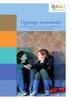 Az óvodapedagógus és tanító ideát szolgáló gyakorlati képzés fő jellemzőinek meghatározása, alapelvek Sontráné dr. Bartus Franciska VÁZLAT: 1. Bevezetés 2. A gyakorlati képzés törvényi háttere, meghatározó
Az óvodapedagógus és tanító ideát szolgáló gyakorlati képzés fő jellemzőinek meghatározása, alapelvek Sontráné dr. Bartus Franciska VÁZLAT: 1. Bevezetés 2. A gyakorlati képzés törvényi háttere, meghatározó
Felhasználói segédlet
 Felhasználói segédlet Debrecen Megyei Jogú Város Önkormányzata által meghirdetett Civil Alapra, Kulturális Alapra, Ifjúságpolitikai Alapra és Sportfeladatokra pályázók részére 2015/04/09/ 1 Cél A pályázók
Felhasználói segédlet Debrecen Megyei Jogú Város Önkormányzata által meghirdetett Civil Alapra, Kulturális Alapra, Ifjúságpolitikai Alapra és Sportfeladatokra pályázók részére 2015/04/09/ 1 Cél A pályázók
Elmib Önkormányzati hibabejelentő. Felhasználói kézikönyv v1.0
 Elmib Önkormányzati hibabejelentő Felhasználói kézikönyv v1.0 Tartalom Az első belépés... 3 Regisztráció utáni első lépések... 4 Kezdő képernyő felépítése... 5 A hibabejelentő menü... 7 Új hiba bejelentése...
Elmib Önkormányzati hibabejelentő Felhasználói kézikönyv v1.0 Tartalom Az első belépés... 3 Regisztráció utáni első lépések... 4 Kezdő képernyő felépítése... 5 A hibabejelentő menü... 7 Új hiba bejelentése...
EU Login kézikönyv (rövidített változat)
 EU Login kézikönyv (rövidített változat) Az Európai Bizottság felhasználó-azonosítási rendszere (EU Login, régebbi nevén: ECAS - European Commission Authentication Service) lehetővé teszi a felhasználók
EU Login kézikönyv (rövidített változat) Az Európai Bizottság felhasználó-azonosítási rendszere (EU Login, régebbi nevén: ECAS - European Commission Authentication Service) lehetővé teszi a felhasználók
A Szoftvert a Start menü Programok QGSM7 mappából lehet elindítani.
 Telepítés A programot a letöltött telepítőprogrammal lehet telepíteni. A telepítést a mappában lévő setup.exe fájlra kattintva lehet elindítani. A telepítő a meglévő QGSM7 szoftver adatbázisát törli. Ezután
Telepítés A programot a letöltött telepítőprogrammal lehet telepíteni. A telepítést a mappában lévő setup.exe fájlra kattintva lehet elindítani. A telepítő a meglévő QGSM7 szoftver adatbázisát törli. Ezután
 A Down Alapítvány weboldalának szerkesztése A Down Alapítvány weboldalát ezen a címen találunk meg: http://web.downalapitvany.hu/ Regisztráció a Down Alapítvány weboldalán Keressük meg a jobb oldalon található
A Down Alapítvány weboldalának szerkesztése A Down Alapítvány weboldalát ezen a címen találunk meg: http://web.downalapitvany.hu/ Regisztráció a Down Alapítvány weboldalán Keressük meg a jobb oldalon található
Hiteles Elektronikus Postafiók
 NISZ Nemzeti Infokommunikációs Szolgáltató Zrt. H-1081 Budapest, Csokonai utca 3. Hiteles Elektronikus Postafiók Tárhely adminisztráció 2018.05.07. v.1.2. TARTALOMJEGYZÉK 1. BEVEZETÉS... 3 2. BEJELENTKEZÉS
NISZ Nemzeti Infokommunikációs Szolgáltató Zrt. H-1081 Budapest, Csokonai utca 3. Hiteles Elektronikus Postafiók Tárhely adminisztráció 2018.05.07. v.1.2. TARTALOMJEGYZÉK 1. BEVEZETÉS... 3 2. BEJELENTKEZÉS
Egyszerű bejelentés az e-építési naplóban - lépésről lépésre. Építész tervezők és tervezői művezetők részére
 Egyszerű bejelentés az e-építési naplóban - lépésről lépésre Építész tervezők és tervezői művezetők részére készítette Lechner Nonprofit Kft. Infokommunikációs Igazgatóság Budapest, 2016. június Tartalom
Egyszerű bejelentés az e-építési naplóban - lépésről lépésre Építész tervezők és tervezői művezetők részére készítette Lechner Nonprofit Kft. Infokommunikációs Igazgatóság Budapest, 2016. június Tartalom
Szállítási és Vásárlási Feltételek ÁLTALÁNOS SZERZŐDÉSI FELTÉTELEK
 Szállítási és Vásárlási Feltételek ÁLTALÁNOS SZERZŐDÉSI FELTÉTELEK www.fitthin-teszta.hu Jelen Általános Szerződési Feltételek (továbbiakban ÁSZF) tartalmazza a www.fitthin-teszta.hu weboldalon (a továbbiakban:
Szállítási és Vásárlási Feltételek ÁLTALÁNOS SZERZŐDÉSI FELTÉTELEK www.fitthin-teszta.hu Jelen Általános Szerződési Feltételek (továbbiakban ÁSZF) tartalmazza a www.fitthin-teszta.hu weboldalon (a továbbiakban:
Vihar 2.0 rendszer Felhasználói kézikönyv
 Vihar 2.0 rendszer Felhasználói kézikönyv Versenyzői funkciók O l d a l 0 21 Tartalomjegyzék Tartalom Tartalomjegyzék... 0 Bevezető... 1 Felhasználói funkciók... 2 Regisztráció... 2 Támogatott böngészők...
Vihar 2.0 rendszer Felhasználói kézikönyv Versenyzői funkciók O l d a l 0 21 Tartalomjegyzék Tartalom Tartalomjegyzék... 0 Bevezető... 1 Felhasználói funkciók... 2 Regisztráció... 2 Támogatott böngészők...
Kari Adminisztrátor. Funkcionális leírás
 Kari Adminisztrátor Funkcionális leírás Budapest, 2006 Tartalomjegyzék 1. Bevezetés... 7 2. Saját adatok... 7 2.1. Személyes adatok megtekintésde és karbantartása... 8 2.1.1. Jelszóváltoztatás... 8 2.1.2.
Kari Adminisztrátor Funkcionális leírás Budapest, 2006 Tartalomjegyzék 1. Bevezetés... 7 2. Saját adatok... 7 2.1. Személyes adatok megtekintésde és karbantartása... 8 2.1.1. Jelszóváltoztatás... 8 2.1.2.
Általános Szerződési és Felhasználási Feltételek
 1 Általános Szerződési és Felhasználási Feltételek Kérjük, amennyiben vásárlója, illetve aktív felhasználója kíván lenni web áruházunknak, figyelmesen olvassa el az Általános Szerződési Feltételeinket
1 Általános Szerződési és Felhasználási Feltételek Kérjük, amennyiben vásárlója, illetve aktív felhasználója kíván lenni web áruházunknak, figyelmesen olvassa el az Általános Szerződési Feltételeinket
2009. évi adatszolgáltatás javítása
 2009. évi adatszolgáltatás javítása Készítette: Tóth Péter Általános leírás Program verzióellenőrzése, programfrissítés ha szükséges a www.onyf.hu honlapról Adatszolgáltatás meglétének ellenőrzése o Ha
2009. évi adatszolgáltatás javítása Készítette: Tóth Péter Általános leírás Program verzióellenőrzése, programfrissítés ha szükséges a www.onyf.hu honlapról Adatszolgáltatás meglétének ellenőrzése o Ha
Hiba bejelentés azonnal a helyszínről elvégezhető. Egységes bejelentési forma jön létre Követhető, dokumentált folyamat. Regisztráció.
 Ingyenes Mobil helpdesk megoldás A Mobil helpdesk egy olyan androidos felületen futó hibabejelentő, amelynek néhány alapbeállítását megadva saját mobil hibabejelentő rendszere lehet, vagy partnereinek
Ingyenes Mobil helpdesk megoldás A Mobil helpdesk egy olyan androidos felületen futó hibabejelentő, amelynek néhány alapbeállítását megadva saját mobil hibabejelentő rendszere lehet, vagy partnereinek
E-ÉPÍTÉSI NAPLÓ KÉZIKÖNYV
 E-ÉPÍTÉSI NAPLÓ KÉZIKÖNYV Tartalom E-ÉPÍTÉSI NAPLÓ KÉZIKÖNYV... 1 1. E-ÉPÍTÉSI NAPLÓ ALAPISMERETEK... 3 1.1. Mi szükséges az e-építési napló alkalmazás használatához?... 3 1.2. Mi az a NÜJ?... 3 1.3. Mi
E-ÉPÍTÉSI NAPLÓ KÉZIKÖNYV Tartalom E-ÉPÍTÉSI NAPLÓ KÉZIKÖNYV... 1 1. E-ÉPÍTÉSI NAPLÓ ALAPISMERETEK... 3 1.1. Mi szükséges az e-építési napló alkalmazás használatához?... 3 1.2. Mi az a NÜJ?... 3 1.3. Mi
MAGYAR POSTA BEFEKTETÉSI ZRT. e-befektetés. Felhasználói kézikönyv
 MAGYAR POSTA BEFEKTETÉSI ZRT. e-befektetés Felhasználói kézikönyv a Magyar Posta Befektetési Zrt. e-befektetéséhez Verziószám: 1.1 Hatályos: 2016.02.16. Magyar Posta Befektetési Zrt. Felhasználói kézikönyv
MAGYAR POSTA BEFEKTETÉSI ZRT. e-befektetés Felhasználói kézikönyv a Magyar Posta Befektetési Zrt. e-befektetéséhez Verziószám: 1.1 Hatályos: 2016.02.16. Magyar Posta Befektetési Zrt. Felhasználói kézikönyv
RoadRecord mobil alkalmazás használati útmutató
 RoadRecord mobil alkalmazás használati útmutató Az alkalmazás elindítása után a következő képernyőről kétféleképpen tudsz továbblépni. 1. A szinkronizációs adatok beállítása Amennyiben még nem használtad
RoadRecord mobil alkalmazás használati útmutató Az alkalmazás elindítása után a következő képernyőről kétféleképpen tudsz továbblépni. 1. A szinkronizációs adatok beállítása Amennyiben még nem használtad
Események, rendezvények, versenyek szervezése
 Események, rendezvények, versenyek szervezése Mit jelent? A Netfoglalón regisztrált cégek saját ügyfeleiket, vendégeiket a portál segítségével meghívhatják különböző rendezvényekre, eseményekre, versenyekre.
Események, rendezvények, versenyek szervezése Mit jelent? A Netfoglalón regisztrált cégek saját ügyfeleiket, vendégeiket a portál segítségével meghívhatják különböző rendezvényekre, eseményekre, versenyekre.
A. Webes metaadat szerkesztő
 ADATSZOLGÁLTATÁS központi honlap használata esetén 1. A 18/2005. IHM rendelet melléklete alapján össze kell állítani a közérdekű adatokat 2. Az elkészített dokumentumok feltöltése a központi honlapra:
ADATSZOLGÁLTATÁS központi honlap használata esetén 1. A 18/2005. IHM rendelet melléklete alapján össze kell állítani a közérdekű adatokat 2. Az elkészített dokumentumok feltöltése a központi honlapra:
SAJÁT WEBÁRUHÁZ 15 PERC ALATT!
 SAJÁT WEBÁRUHÁZ 15 PERC ALATT! Gratulálunk az új webáruházához! Hogy még egyszerűbbé tegyük tennivalóit, röviden igyekeztünk összeszedni azokat a legfontosabb lépéseket, amiken szerintünk célszerű végigmennie,
SAJÁT WEBÁRUHÁZ 15 PERC ALATT! Gratulálunk az új webáruházához! Hogy még egyszerűbbé tegyük tennivalóit, röviden igyekeztünk összeszedni azokat a legfontosabb lépéseket, amiken szerintünk célszerű végigmennie,
HELYES módosítható, olvashatóság. Válasz Felhasználói élmény, stílusos, egyéni megjelenés HIBAS
 Jelölje be azt a sort, amelyben kizárólag a weboldalakkal szemben támasztott alapkövetelmények szerepelnek. Értékes információtartalom, olvashatóság, vonzó és igényes megjelenés. Olvashatóság, felhasználói
Jelölje be azt a sort, amelyben kizárólag a weboldalakkal szemben támasztott alapkövetelmények szerepelnek. Értékes információtartalom, olvashatóság, vonzó és igényes megjelenés. Olvashatóság, felhasználói
Ügyfélforgalom számlálás modul
 Ügyfélforgalom számlálás modul 1 1. Bevezetés... 3 2. BEÁLLÍTÁSOK... 4 2.1. Új Kérdőív létrehozása... 4 o Kérdéstípusok és a hozzájuk tartozó lehetséges válaszok hozzárendelése... 4 Új Kérdéstípus felvitele...
Ügyfélforgalom számlálás modul 1 1. Bevezetés... 3 2. BEÁLLÍTÁSOK... 4 2.1. Új Kérdőív létrehozása... 4 o Kérdéstípusok és a hozzájuk tartozó lehetséges válaszok hozzárendelése... 4 Új Kérdéstípus felvitele...
Tartalom jegyzék 1 BEVEZETŐ 2 1.1 SZOFTVER ÉS HARDVER KÖVETELMÉNYEK 2 2 TELEPÍTÉS 2 3 KEZELÉS 5
 Tartalom jegyzék 1 BEVEZETŐ 2 1.1 SZOFTVER ÉS HARDVER KÖVETELMÉNYEK 2 2 TELEPÍTÉS 2 3 KEZELÉS 5 3.1 ELSŐ FUTTATÁS 5 3.2 TULAJDONOSI ADATLAP 6 3.3 REGISZTRÁLÁS 6 3.4 AKTIVÁLÁS 6 3.5 MÉRÉS 7 3.5.1 ÜGYFÉL
Tartalom jegyzék 1 BEVEZETŐ 2 1.1 SZOFTVER ÉS HARDVER KÖVETELMÉNYEK 2 2 TELEPÍTÉS 2 3 KEZELÉS 5 3.1 ELSŐ FUTTATÁS 5 3.2 TULAJDONOSI ADATLAP 6 3.3 REGISZTRÁLÁS 6 3.4 AKTIVÁLÁS 6 3.5 MÉRÉS 7 3.5.1 ÜGYFÉL
